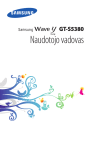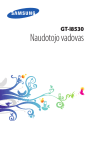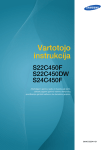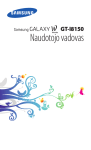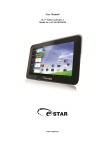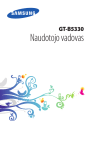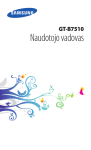Download Samsung Galaxy Y Pro Vartotojo vadovas
Transcript
GT-B5510 Naudotojo vadovas Šio vadovo naudojimas Dėkojame, kad įsigijote šį „Samsung“ mobilųjį prietaisą. Naudodamiesi šiuo išskirtinių „Samsung“ technologijų ir aukštų standartų mobiliuoju prietaisu galėsite mėgautis aukštos kokybės mobiliosiomis komunikacijomis ir pramogomis. Šis naudotojo vadovas buvo sukurtas specialiai tam, kad galėtumėte nesunkiai išmokti naudotis prietaiso funkcijomis ir priedais. Pirmiausia perskaitykite Kad saugiai ir tinkamai naudotumėtės prietaisu, pirmiausia atidžiai perskaitykite šį vadovą. ●● Šiame vadove pateikti aprašymai pateikti remiantis numatytaisiais prietaiso nustatymais. ●● Šiame naudotojo vadove pateiktų paveikslėlių ir momentinių ekranų kopijų išvaizda gali skirtis nuo tikrojo gaminio. ●● Šio naudotojo vadovo turinys gali skirtis nuo gaminio arba nuo paslaugos teikėjų programinės įrangos ir gali būti keičiamas be išankstinio įspėjimo. Naujausią šio naudojimo vadovo versiją rasite www.samsung.com. ●● Kiekvieno prietaiso, programinės įrangos ar paslaugos tiekėjo galimos funkcijos ir papildomos paslaugos gali skirtis. ●● Šio naudojimo vadovo formatavimas ir pristatymas yra paremtas „Google Android“ operacinėmis sistemomis ir gali skirtis atsižvelgiant į naudotojo operacinę sistemą. ●● Programos ir jų funkcijos priklauso nuo šalies, regiono ar techninės įrangos specifikacijų. „Samsung“ nėra atsakinga už trečiųjų šalių programų veikimą. ●● „Samsung“ nėra atsakinga už veikimo triktis ar nesuderinamumus naudotojui redagavus registro nustatymus. ●● Šio vadovo naudojimas 2 Mobiliojo ryšio prietaiso programinę įrangą galite atnaujinti www.samsung.com. ●● Šiame prietaise pateiktai programinei įrangai, garso šaltiniams, ekrano fonams ir paveikslėliams suteikta licencija tik ribotai naudoti tarp „Samsung“ bei atitinkamų jų savininkų. Šių medžiagų išėmimas ir naudojimas komerciniams ar kitokiems tikslams yra autoriaus teisių pažeidimas. „Samsung“ nėra atsakinga už tokį naudotojo autoriaus teisių pažeidimą. ●● Pasilaikykite šį vadovą prireikus paskaityti ateityje. ●● Nurodomosios piktogramos Prieš pradėdami naudoti prietaisą, susipažinkite su piktogramomis, pateiktomis šiame vadove: Įspėjimas—aplinkybės, kuriomis galite susižeisti arba sužeisti kitus Dėmesio—aplinkybės, kuriomis galite sugadinti savo prietaisą ar kitą įrangą Pastaba—pastabos, naudojimo patarimai arba papildoma informacija ► Žiūrėti—puslapiai, kuriuose rasite susijusios informacijos, pavyzdžiui: ► 12 psl. (reiškia „žr.12 psl.“) → Kitas veiksmas—parinkčių arba meniu tvarka, kuria turite atlikti veiksmus, pavyzdžiui: Laukimo režimu atidarykite programų sąrašą ir pasirinkite Nustat. → Apie telefoną (rodo Nustat., po to Apie telefoną) [ ] Laužtiniai skliaustai—prietaiso mygtukai, pavyzdžiui: [ ] (reiškia meniu mygtukas) Šio vadovo naudojimas 3 Autorių teisės © Autoriaus teisės „Samsung Electronics“, 2012 Šis vadovas yra saugomas tarptautinių autoriaus teisių įstatymų. Jokia šio vadovo dalis negali būti dauginama, platinama, verčiama ar perduodama bet kokia kita forma ar priemonėmis, elektroninėmis ar mechaninėmis, įskaitant fotokopijavimą, įrašymą ar laikymą bet kokioje informacijos saugykloje ir paieškos sistemoje, neturint išankstinio raštiško „Samsung Electronics“ leidimo. Prekių ženklai „SAMSUNG“ ir „SAMSUNG“ logotipas yra registruotieji „Samsung Electronics“ prekės ženklai. ●● „Android“ logotipas, „Google Search “, „Google Maps “, ™ ™ „Google Mail™“, „YouTube™“, „Android Market™“, ir „Google Talk™“ yra „Google, Inc.“ prekių ženklai. ●● ir yra „SRS Labs, Inc.“ prekių ženklai. „CS Headphone“ ir „WOW HD“ technologijos naudojamos pagal „SRS Labs, Inc.“ licenciją. ●● „Bluetooth “ yra pasaulyje registruotasis „Bluetooth SIG, Inc.“ ® prekės ženklas. ●● „Wi-Fi “, „Wi-Fi CERTIFIED“ logotipas ir „Wi-Fi“ logotipas yra ® registruotieji „Wi-Fi Alliance“ prekės ženklai. ●● Visi kiti prekės ženklai ir autoriaus teisės priklauso jų atitinkamiems savininkams. ●● Šio vadovo naudojimas 4 Turinys Surinkimas .................................................................. 9 Išpakavimas .............................................................................. 9 Įdėkite SIM ar USIM kortelę ir akumuliatorių ................... 9 Akumuliatoriaus įkrovimas . ............................................... 11 Atminties kortelės (papildomai įsigyjamos) įdėjimas ................................................................................... 14 Pritvirtinkite dirželį (priedai) .............................................. 16 Darbo pradžia . ........................................................ 17 Prietaiso įjungimas ir išjungimas ...................................... 17 Sužinokite apie savo prietaisą daugiau ........................... 18 Jutiklinis ekranas ................................................................... 25 Sensorinė planšetė ............................................................... 26 Jutiklinio ekrano ir mygtukų užrakinimas ar atrakinimas ............................................................................. 26 Laukimo ekrano rodinys . .................................................... 27 Prieiga prie programų .......................................................... 29 Prietaiso tinkinimas .............................................................. 31 Teksto įvedimas ..................................................................... 36 Programų atsisiuntimas iš „Android Market“ ................. 39 Failų atsisiuntimas iš žiniatinklio ....................................... 40 Duomenų sinchronizavimas . ............................................. 40 Ryšiai ......................................................................... 42 Skambinimas . ........................................................................ 42 Žinučių siuntimas .................................................................. 47 „Google Mail“ ......................................................................... 49 El. paštas .................................................................................. 51 „Samsung“ el. paštas ............................................................ 53 Turinys 5 Pokalbiai .................................................................................. 54 Samsung“ tiesioginis susirašinėjimas .............................. 55 „Social Hub“ . .......................................................................... 55 Pramogos ................................................................. 56 Fotoaparatas .......................................................................... 56 Galerijos . ................................................................................. 63 Muzika . .................................................................................... 65 FM radijas ................................................................................ 68 Asmeninė informacija . .......................................... 71 Adresatai ................................................................................. 71 Kalendorius . ........................................................................... 75 Įrašas . ....................................................................................... 76 Diktofonas . ............................................................................. 77 Žiniatinklis ............................................................... 78 Internetas ................................................................................ 78 Žemėlapiai .............................................................................. 81 Platuma . .................................................................................. 83 Vietos . ...................................................................................... 83 Navigacija . .............................................................................. 84 „YouTube“ ................................................................................ 85 „Samsung Apps“ programos . ............................................ 86 „Market“ .................................................................................. 86 Naujienos ir orai . ................................................................... 87 Ryšys ......................................................................... 88 „Bluetooth“ ............................................................................. 88 „Wi-Fi“ . ..................................................................................... 90 Turinys 6 Mobiliojo tinklo bendrinimas ............................................ 92 GPS . .......................................................................................... 93 Kompiuterio jungtys ............................................................ 94 VPN jungtys ............................................................................ 95 Įrankiai ...................................................................... 98 Laikrodis .................................................................................. 98 Skaičiuotuvas ......................................................................... 99 Atsisiuntimai . ......................................................................... 99 „Google Search“ .................................................................. 100 Mano failai ............................................................................ 100 SIM įrankinė .......................................................................... 101 Užduočių tvarkyklė ............................................................. 102 ThinkFree Office .................................................................. 102 Paieška balsu ........................................................................ 104 Nustatymai ............................................................ 105 Prieiga prie nustatymų meniu ......................................... 105 Belaidis ryšys ir tinklai ........................................................ 105 Skambučio nustatymai ...................................................... 107 Garsas . ................................................................................... 108 Ekranas .................................................................................. 108 Trinkinti mygtukai . ............................................................. 109 Vieta ir saugumas ................................................................ 109 Taikomosios programos .................................................... 111 Paskyros ir sinchr. ................................................................ 112 Privatumas ............................................................................ 112 SD kort. ir tel. atmintis ........................................................ 112 Vieta ir tekstas ...................................................................... 113 Turinys 7 Balso įvestis ir išvestis . ....................................................... 114 Pasiekiamumas .................................................................... 115 Data ir laikas ......................................................................... 115 Apie telefoną ........................................................................ 116 Trikčių diagnostika ............................................... 117 Saugos užtikrinimo priemonės . ........................ 123 Rodyklė . ................................................................. 134 Turinys 8 Surinkimas Išpakavimas Patikrinkite, ar gaminio dėžutėje yra šie elementai: ●● Mobilusis prietaisas ●● Akumuliatorius ●● Trumpasis darbo pradžios vadovas Naudokite tik „Samsung“ patvirtintą programinę įrangą. Neteisėta ar nelegali programinė įranga gali pakenkti arba sutrikdyti veikimą, o tokiam remontui garantija nėra taikoma. Su prietaisu tiekiami priedai ir siūlomi reikmenys gali skirtis priklausomai nuo jūsų regiono ar paslaugų teikėjo. ●● Papildomai priedų galite įsigyti iš vietinio „Samsung“ pardavėjo. ●● Jūsų prietaisas geriausiai veikia su pateiktais priedais. ●● Nepridėti prietaisai gali būti nesuderinami su jūsų prietaisu. ●● Įdėkite SIM ar USIM kortelę ir akumuliatorių Kai pasirašote mobiliojo ryšio paslaugos abonento sutartį, gaunate abonento identifikavimo modulį (SIM), į kurį įvesti abonento duomenys, pvz., asmeninis identifikavimo kodas (PIN) ir pasirenkamos paslaugos. Norėdami naudotis UMTS arba HSDPA paslaugomis, galite nusipirkti universaliojo abonento identifikavimo modulio (USIM) kortelę. Surinkimas 9 Norėdami įdėti SIM ar USIM kortelę ir akumuliatorių: 1 Jei prietaisas įjungtas, jį išjungti paspauskite ir laikykite [ pasirinkite Išjungti → Gerai. 2 Nuimkite galinį dangtelį. Saugokitės, kad nuimdami galinį dangtelį nenusilaužtumėte nagų. 3 SIM arba USIM kortelę įdėkite aukso spalvos kontaktais į apačią. Antena įrengta prietaiso galinio dangtelio viršuje. Nenuplėškite nuo antenos apsauginės juostelės, nes be jos galima pažeisti anteną. Surinkimas 10 ] ir 4 Įdėkite akumuliatorių. 5 Uždėkite galinį dangtelį. Akumuliatoriaus įkrovimas Prieš naudodjant prietaisą pirmą kartą, reikia įkrauti akumuliatorių. Prietaisą galite įkrauti pateikiamu kelioniniu adapteriu arba prijungę prie kompiuterio USB kabeliu. Naudokite tik „Samsung“ patvirtintus įkroviklius ir kabelius. Naudodami neleistinus įkroviklius ir kabelius, galite sukelti akumuliatoriaus sprogimą arba pažeisti prietaisą. Surinkimas 11 Kai akumuliatorius senka, išgirsite perspėjimo signalą ir bus rodomas senkančio akumuliatoriaus pranešimas. Akumuliatoriaus piktograma taip pat bus tuščia. Kai akumuliatoriuje yra per mažai energijos, prietaisas automatiškai išsijungia. Įkraukite akumuliatorių toliau naudotis prietaisu. ●● Akumuliatoriui visiškai išsikrovus, negalima įjungti prietaiso, net jeigu prijungtas kelioninis adapteris. Prieš mėgindami įjungti prietaisą, leiskite išeikvotam akumuliatoriui kelias minutes krautis. ●● ››Įkrovimas kelioniniu adapteriu 1 Mažesnįjį kelioninio adapterio galą įkiškite į daugiafunkcinį lizdą. Netinkamai prijungus kelioninį įkroviklį galima sukelti rimtą prietaiso gedimą. Pažeidimams, kilusiems dėl netinkamo naudojimo, garantija nėra taikoma. Surinkimas 12 2 Didesnįjį kelioninio adapterio galą įkiškite į elektros lizdą. Kraunamą prietaisą galite naudoti, tačiau dėl to jo akumuliatorius ilgiau krausis. ●● Kol prietaisas kraunamas, jutiklinis ekranas gali nefunkcionuoti dėl nestabilaus energijos tiekimo. Jeigu taip atsitiko, atjunkite kelioninį adapterį nuo prietaiso. ●● Kraunamas prietaisas gali įkaisti. Tai įprastas reiškinys ir jis neturėtų trumpinti jūsų prietaiso naudojimo ar darbo laiko. ●● Jeigu prietaisas tinkamai nesikrauna, nuneškite prietaisą ir įkroviklį į „Samsung“ klientų aptarnavimo centrą. ●● 3 Kai akumuliatorius visiškai įkraunamas, pirmiausia ištraukite kelioninį adapterį iš prietaiso, po to iš maitinimo lizdo. Neišimkite akumuliatoriaus neatjungę kelioninio adapterio. Kitaip galite pažeisti savo prietaisą. Energijos taupymo sumetimais atjunkite kelioninį adapterį, kai jo nenaudojate. Kelioninis adapteris neturi galios jungiklio, todėl turite ištraukti kelioninį adapterį iš kištukinio lizdo, kad nutrauktumėte energijos tiekimą. Naudojant kelioninį adapterį, jis turi būti arti lizdo. Surinkimas 13 ››Įkrovimas USB kabeliu Prieš kraudami patikrinkite, ar jūsų kompiuteris įjungtas. 1 Vieną USB kabelio galą (mažąjį USB) įkiškite į daugiafunkcinį lizdą. 2 Kitą USB kabelio galą įkiškite į kompiuterio USB lizdą. Priklausomai nuo jūsų kompiuterio USB kabelio tipo, įkrovimo pradžia gali šiek tiek užtrukti. 3 Kai akumuliatorius visiškai įkrautas, pirmiausia ištraukite USB kabelį iš prietaiso, tada iš kompiuterio. Atminties kortelės (papildomai įsigyjamos) įdėjimas Norėdami talpinti daugiau multimedijos failų, turėsite įdėti atminties kortelę. Jūsų prietaisas priima „microSD™“ arba „microSDHC™“ atminties korteles iki 32 GB (priklausomai nuo kortelės gamintojo ir tipo). „Samsung“ naudoja patvirtintų pramonės standartų atminties korteles, tačiau kai kurios rūšys gali pilnai nebūti pritaikytos jūsų prietaisui. Jei naudosite nepritaikomas atminties korteles, galite sugadinti prietaisą arba atminties kortelę, taip pat sugadinti kortelėje laikomus duomenis. Jūsų prietaisas palaiko tik FAT failų struktūros atminties kortelėms. Jei įkišite kortelę su formatuota kitų failų struktūra, jūsų prietaisas paprašys iš naujo formatuoti kortelę. ●● Dažnas duomenų rašymas ir trynimas trumpina atminties kortelės naudojimo laiką. ●● Kai įkišate atminties kortelę į prietaisą, atminties kortelės katalogai atsiras SD kortelės aplanke. ●● Surinkimas 14 1 Nuimkite galinį dangtelį. 2 Atminties kortelę įdėkite aukso spalvos kontaktais į apačią. 3 Stumkite atminties kortelę į atminties kortelės angą tol, kol ji užsifiksuos vietoje. 4 Uždėkite galinį dangtelį. ››Atminties kortelės išėmimas Kad saugiai išimtumėte atminties kortelę, prieš tai reikia ją atjungti. 1 Laukimo režimu pasirinkite → Nustat. → SD kort. ir tel. atmintis → Atjungti SD kortelę → Gerai. 2 Nuimkite galinį dangtelį. 3 Švelniai paspauskite atminties kortelę, kol ji atsilaisvins iš prietaiso. 4 Išimkite atminties kortelę. 5 Uždėkite galinį dangtelį. Neišimkite atminties kortelės tuo metu, kai prietaisas siunčia ar priima informaciją, nes galite prarasti duomenis ir (arba) sugadinti atminties kortelę arba prietaisą. Surinkimas 15 ››Atminties kortelės formatavimas Jei atminties kortelė formatuojama kompiuteryje, ji gali būti nesuderinama su jūsų prietaisu. Formatuokite atminties kortelę tik prietaise. Laukimo režimu pasirinkite → Nustat. → SD kort. ir tel. atmintis → Atjungti SD kortelę → Gerai → Formatuoti SD kortelę → Formatuoti SD kortelę → Viską ištrinti. Atminkite, kad prieš formatuodami atminties kortelę, turite pasidaryti visų svarbių duomenų, laikomų prietaise, atsargines kopijas. Gamintojas neteikia garantijos dėl duomenų praradimo, jei už tai atsakingas pats naudotojas. Pritvirtinkite dirželį (priedai) 1 Nuimkite galinį dangtelį. 2 Perkiškite dirželį per angą ir užkabinkite už mažos iškišos. 3 Uždėkite galinį dangtelį. Surinkimas 16 Darbo pradžia Prietaiso įjungimas ir išjungimas Norėdami įjungti prietaisą, paspauskite ir laikykite [ ]. Jei prietaisą įjungiate pirmą kartą, nustatykite jį pagal ekrane pateikiamus nurodymus. Norėdami išjungti prietaisą, paspauskite ir laikykite[ ], tada pasirinkite Išjungti → Gerai. ●● Vietose, kur belaidžių įrenginių naudojimas apribotas, pvz., lėktuvuose ar ligoninėse, vykdykite visus iškabintus personalo nurodymus ir įspėjimus. ●● Kad naudotumėtės ne tinklo paslaugomis, persijunkite į skrydžio režimą. Paspauskite ir laikykite [ ] ir pasirinkite Lėktuvo režimas. Darbo pradžia 17 Sužinokite apie savo prietaisą daugiau ››Prietaiso komponentai Artumo jutiklis Ausinė Jutiklinis ekranas Garsumo mygtukas Manipuliatorius Pradžios mygtukas Paieškos mygtukas Meniu mygtukas Grįžimo atgal mygtukas QWERTY klaviatūra Daugiafunkcinis lizdas Mikrofonas Ausinių lizdas Fotoaparato objektyvas GPS antena Garsiakalbis Maitinimo / Atkūrimo / Užrakto mygtukas Galinis dangtelis Pagrindinė antena Darbo pradžia 18 ››Mygtukai Mygtukas Maitinimo / Atkūrimo1 / užrakto Meniu Pradžios Manipuliatorius2 Funkcija Įjunkite prietaisą (paspauskite ir laikykite); atidarykite sparčiuosius meniu (paspauskite ir laikykite); nustatykite prietaisą iš naujo (paspauskite ir palaikykite 8-10 sekundžių, tada atleiskite); užrakinkite jutiklinį ekraną. Esamame ekrane atidarykite galimų parinkčių sąrašą. Grįžkite į laukimo ekrano rodinį; atidarykite vėliausiai naudotų programų sąrašą (paspauskite ir laikykite). Slinkite meniu parinktimis (tempkite); pasirinkite paryškintą meniu parinktį arba patvirtinkite įvestį (paspauskite). Grįžimo atgal Grįžkite į ankstesnį ekrano rodinį. Paieška Atidarykite „Google Search“ programą; atidarykite paieškos įvesties langą neišjungdami kitų naudojamų programų; paleiskite balso komandų funkciją (paspauskite ir palaikykite). Garsumo Nustatykite prietaiso garsumą. 1. Jei prietaisas rodo nepataisomas klaidas, nutrūksta arba staiga sustoja ryšys, gali reikėti prietaisą nustatyti iš naujo, kad vėl pradėtų tinkamai veikti. 2. Jei įrenginį ilgam paliksite tiesioginiuose saulės spinduliuose, jutiklinė planšetė gali pradėti veikti netinkamai arba užstrigti. Pasistenkite įrenginiu naudotis šešėlyje saugodami jį nuo tiesioginių saulės spindulių. Darbo pradžia 19 ››„QWERTY“ klaviatūra Jūsų regione klavišų padėtis, atvaizdavimas ir funkcijos gali skirtis. Mygtukas Funkcija Raidės skaičiai Įveskite skaičius, raides ir specialiuosius rašmenis. Shift Keiskite klaviatūros registrą teksto įvedimo lauke. Alt Teksto įvesties lauke naudokite viršutinės klaviatūros dalies rašmenis. Simbolis Teksto įvesties lauke įveskite simbolius. Tarpas Įterpkite tarpą teksto įvesties lauke; laukimo režimu atidarykite „Google Search“ programą. Backspace Teksto įvesties lauke naikinkite simbolius. Enter Teksto įvesties lauke persikelkite į naują eilutę. Nuoroda Kreipkitės į naudotojo apibrėžiamas programas. ► 31 psl. Darbo pradžia 20 ››„QWERTY“ klaviatūros šaukinio mygtukas Veikiant kai kurioms programoms, galite naudoti šiuos šaukinių mygtukus: Programa Šaukinio mygtukas ●● [T]: persikelti į šiandienos datą. ●● [A]: pakeisti darbotvarkės peržiūros režimą. Kalendorius ●● [D]: pakeisti dienos peržiūros režimą. ●● [W]: pakeisti savaitės peržiūros režimą. ●● [M]: pakeisti mėnesio peržiūros režimą. ●● [R]: atsakyti į žinutę. El. paštas ●● [L]: atsakyti į žinutę ir įtraukti visus gavėjus. ●● [F]: persiųsti žinutę kitiems. ●● [C]: sukurti naują el. pašto žinutę. ●● [T]: persikelti į žinučių sąrašo viršų. ●● [B]: persikelti į žinučių sąrašo apačią. ●● [N]: eiti į kitą žinutę. Žinutė ●● [P]: eiti į ankstesnę žinutę. ●● [R]: atsakyti į žinutę. ●● [F]: persiųsti žinutę kitiems. ●● [C]: sukurti naują žinutę. ●● [N]: per „PowerPoint“ skaidrių Mano failai demonstravimą eiti į kitą skaidrę. ●● [P]: per „PowerPoint“ skaidrių demonstravimą eiti į ankstesnę skaidrę. Darbo pradžia 21 Programa Šaukinio mygtukas ●● [T]: persikelti į puslapio viršų. ●● [B]: persikelti į puslapio apačią. ●● [N]: eiti į kitą puslapį. ●● [P]: eiti į ankstesnį puslapį. ●● [ ]+[N]: atverti naują langą. ]+[W]: užverti dabartinį langą. ●● [ ]+[B]: atidaryti įrašytų žymelių sąrašą. ●● [ ]+[T]: peržiūrėti atvertus langus. ●● [ ]+[R]: įkelti iš naujo esamą tinklalapį arba nutraukti įkėlimą iš naujo. ●● [ ]+[K]: eiti į kitą puslapį. ●● [ ]+[J]: eiti į ankstesnį puslapį. ●● [ ]+[A]: pažymėti dabartinį tinklalapį. ●● [ ]+[F]: ieškoti teksto tinklalapyje. ●● [ ]+[G]: peržiūrėti tinklalapio informaciją. ●● [ ]+[S]: išsiųsti tinklalapio adresą kitiem. ●● [ ]+[D]: peržiūrėti atsisiuntimų statistiką. ●● [ ]+[P]: tinkinti naršyklės nustatymus. ●● [ ]+[H]: kreiptis į naujausią statistiką. ●● [ ]+[I]: artinti. ●● [ ]+[O]: tolinti. ●● [ ]: slinkti puslapiu žemyn. ●● [ ]+[ ]: slinkti puslapiu aukštyn. ●● [ Internetas ●● [T]: persikelti į pirmą nuotrauką sąraše. ●● [B]: persikelti į paskutinę nuotrauką sąraše. Galerija ●● [N]: eiti į kitą nuotrauką. ●● [P]: eiti į ankstesnę nuotrauką. ●● [I]: artinti. ●● [O]: tolinti. Darbo pradžia 22 ››Indikacinės piktogramos Ekrane rodomos piktogramos gali būti kitokios, tai priklauso nuo jūsų regiono arba paslaugų teikėjo. Piktograma Apibrėžimas Nėra signalo Signalo stiprumas Prisijungta prie GPRS tinklo Prisijungta prie EDGE tinklo Prisijungta prie UMTS tinklo Atidaromos galimos WLAN jungtys WLAN prijungta „Bluetooth“ ryšys suaktyvintas „Bluetooth“ ausinės prijungtos GPS funkcija suaktyvinta Skambinama Pokalbis užlaikomas Garsiakalbis suaktyvintas Praleisti skambučiai Sinchronizuota su žiniatinkliu Įkeliami duomenys Atsisiunčiami duomenys Skambučio nukreipimas suaktyvintas Prisijungta prie kompiuterio Darbo pradžia 23 Piktograma Apibrėžimas USB sąsaja suaktyvinta „Wi-Fi“ siejimo fuknkcija suaktyvinta Neįdėta SIM ar USIM kortelė Nauja teksto ir multimedijos žinutė Naujas el. laiškas Nauja balso pašto žinutė Signalas suaktyvintas Įvykio pranešimas Tarptinklinis ryšys (už įprastų ryšio zonos ribų) Tylusis režimas suaktyvintas Vibracijos režimas suaktyvintas Skrydžio režimas suaktyvintas Vyksta muzikos atkūrimas Muzikos atkūrimas pristabdytas Fone leidžiamas FM radijas Klaida arba perspėjimas Akumuliatoriaus įkrovos lygis 10:00 Dabartinis laikas Darbo pradžia 24 Jutiklinis ekranas Jūsų prietaiso jutiklinis ekranas suteikia galimybę nesudėtingai pasirinkti elementus ar atlikti funkcijas. Susipažinkite su jutiklinio ekrano naudojimo pagrindais. ●● Kad nesubraižytumėte jutiklinio ekrano, nenaudokite aštrių įrankių. ●● Neleiskite, kad jutiklinis ekranas susiliestų su kitais elektriniais prietaisais. Dėl elektros iškrovos jutiklinis ekranas gali sugesti. ●● Saugokite jutiklinį ekraną nuo vandens. Sudrėkęs arba sušlapęs jutiklinis ekranas gali sugesti. Prieš naudodamiesi prietaisu, nuo jutiklinio ekrano nuplėškite apsauginę plėvelę, kad galėtumėte optimaliai juo naudotis. ●● Jutiklinis ekranas yra su nedideles žmogaus kūno skleidžiamas elektros iškrovas aptinkančiu sluoksniu. Prietaisas geriausiai veikia, kai jutiklinis ekranas liečiamas pirštų galiukais. Jutiklinis ekranas nereaguos į aštrių įrankių, pvz., elektroninių prietaisų arba įprasto rašiklio, prisilietimus. ●● Valdykite jutiklinį ekraną toliau pateikiamais veiksmais: ●● Bakstelėkite: norėdami pasirinkti ar atidaryti meniu, parinktį ar programą, vieną kartą palieskite pirštu. ●● Bakstelėkite ir palaikykite: jei norite atidaryti išskleidžiamąjį parinkčių sąrašą, bakstelėkite elementą ir palaikykite apie 2 sek. ●● Tempkite: norėdami paslinkti elementus ar sąrašus, bakstelėkite pirštu ir tempkite į viršų, apačią, kairę ar dešinę. ●● Tempkite ir numeskite: bakstelėkite ir palaikykite ant elemento, o tada tempkite jį paslinkti. Darbo pradžia 25 ●● Bakstelėkite du kartus: jei peržiūrėdami nuotraukas ar žiniatinklio puslapius norite priartinti arba atitolinti, greitai dukart bakstelėkite pirštu. ●● Kai tam tikrą laiko tarpą nenaudojate prietaiso, jūsų prietaisas išjungia jutiklinį ekraną. Kad ekraną įjungtumėte, paspauskite [ ]. ●● Taip pat galite nustatyti foninio apšvietimo trukmę. Laukimo režimu atidarykite programų sąrašą ir pasirinkite Nustat. → Ekranas → Baigėsi ekrano laikas. Sensorinė planšetė Jūsų prietaiso sensorinė planšetė suteikia galimybę nesunkiai slinkti meniu arba pasirinkti elementus. Valdykite sensorinę planšetę šiais veiksmais: ●● Tempkite: norėdami slinkti meniu, bakstelėkite pirštu ir tempkite į viršų, apačią, kairę ar dešinę. ●● Paspauskite: norėdami pažymėti paryškintą meniu parinktį arba patvirtinti įvestį, spustelėkite kartą. Norėdami optimaliai naudoti prietaisą, galite nustatyti sensorinės planšetės jautrumą. ► 109 psl. Jutiklinio ekrano ir mygtukų užrakinimas ar atrakinimas Galite užrakinti jutiklinį ekraną ir mygtukus, kad netyčia jų nepaspaustumėte. Norėdami užrakinti, paspauskite [ ]. Norėdami atrakinti, įjunkite ekraną paspausdami [ ], tada tada pirštu spragtelėkite langelį. Galite suaktyvinti ekrano užrakto funkciją, kad niekas nepasinaudotų ir nepamatytų jūsų asmeninės bei kitos informacijos, įrašytos prietaise. ► 33 psl. Darbo pradžia 26 Laukimo ekrano rodinys Kai jūsų prietaisas veikia laukimo režimu, matysite laukimo ekrano rodinį. Laukimo ekrane galite matyti indikatorių piktogramas, valdiklius, programų sparčiosios prieigos mygtukus ir kitus punktus. Laukimo ekrano rodinyje yra keletas skydelių. Slinkite kairėn arba dešinėn į vieną iš laukimo režimo ekranų skydelių. ››Elementų pridėjimas laukimo ekrano rodinyje Pridėdami sparčiosios prieigos mygtukų prieiti prie programų arba programų, valdiklių arba aplankų elementų galite pritaikyti laukimo ekrano rodinį. Norėdami pridėti elementų laukimo ekrano rodinyje: 1 Paspauskite [ 2 ] → Įtraukti arba bakstelėkite ir palaikykite laukimo ekrano rodinio tuščioje srityje. Pasirinkite elemento kategoriją → elementą: ●● Valdikliai: pridėkite valdiklius. Valdikliai – tai nedidelės programos, teikiančios patogias funkcijas ir informaciją laukimo ekrano rodinyje. ●● Sparčiosios prieigos mygtukai: pridėkite šaukinius, norėdami kreiptis į elementus, pavyzdžiui, programas, žymeles ir adresatus. ●● Aplankai: sukurkite naują aplanką arba pridėkite adresatų aplankus. ●● Ekrano fonai: nustatykite foninį paveikslėlį. ››Elementų perkėlimas laukimo ekrano rodinyje 1 Norėdami perkelti elementą, jį bakstelėkite ir palaikykite. 2 Tempkite elementą į norimą vietą. Darbo pradžia 27 ››Elementų pašalinimas iš laukimo ekrano rodinio 1 Norėdami pašalinti elementą, jį bakstelėkite ir palaikykite. Šiukšlių dėžė pasirodo laukimo ekrano apačioje. 2 Tempkite elementą į šiukšlių dėžę. 3 Kai elementas parausta, atleiskite jį. ››Pranešimų skydelis Norėdami atidaryti šauinių skydelį laukimo režimu arba naudodami programą, bakstelėkite indikatoriaus piktogramos sritį ir tempkite pirštu žemyn. Galite išjungti arba įjungti belaidžio ryšio funkcijas ir prieiti prie pranešimų sąrašo, pvz., žinučių, skambučių, įvykių arba apdorojimo būsenos. Jei norite paslėpti skydelį, sąrašo apačią tempkite į viršų. Pranešimų skydelyje galite naudoti tokias parinktis: ●● Wi-Fi: suaktyvinkite arba išjunkite WLAN ryšio funkciją. ► 91 psl. ●● B/T: suaktyvinkite arba išjunkite „Bluetooth“ belaidžio ryšio funkciją. ► 88 psl. ●● GPS: suaktyvinkite arba išjunkite GPS funkciją. ●● Garsas/Vibruoti: suaktyvinkite arba išjunkite vibravimo režimą. ●● Aut. pasukimas: suaktyvinkite arba išjunkite automatinio sukimo funkciją. Parinktys gali skirtis priklausomai nuo regiono ar paslaugos teikėjo. Darbo pradžia 28 ››Skydelių pridėjimas arba pašalinimas iš laukimo ekrano rodinio Kad pagal norus ir poreikius pritaikytumėte valdiklius, galite pridėti prie laukimo ekrano rodinio pridėti arba pašalinti skydelių. 1 Laukimo režimu paspauskite [ ] → Redaguoti. 2 Skydelių pridėjimas arba pašalinimas, naudojantis šiomis funkcijomis: ●● Norėdami pašalinti skydelį, jį spustelėkite nykščiu, palaikykite ir tempkite į ekrano apačioje esančią šiukšlių dėžę. ●● Norėdami pridėti naują skydelį, pasirinkite . ●● Norėdami pakeisti skydelių tvarką, skydelį spustelėkite nykščiu, palaikykite ir tempkite į norimą vietą. 3 Baigę, paspauskite [ ]. Prieiga prie programų Norėdami kreiptis į prietaiso programas, 1 Laukimo režimu pasirinkite ir kreipkitės į programų sąrašą. 2 Slinkite kairėn arba dešinėn prie kito ekrano rodinio. Norėdami tiesiogiai pereiti prie atitinkamo ekrano, taip pat galite pasirinkti tašką rodinio viršuje. 3 Pasirinkite programą. Norint naudoti „Google“ pateikiamą programą, reikia turėti „Google“ paskyrą. Jeigu neturite „Google“ paskyros, prisijunkite prie jos ir registruokitės. ●● Galite pridėti šaukinį prie programos, paliesdami ir palaikydami programos piktogramą iš sąrašo. Galite perkelti piktogramą į norimą vietą laukimo ekrano rodinyje. ●● Darbo pradžia 29 4 Jei norite grįžti į ankstesnį ekrano rodinį, paspauskite [ ]; paspauskite [ ] grįžti į laukimo ekraną. Jei naudodami kai kurias funkcijas pasuksite prietaisą, sąsaja taip pat automatiškai pasisuks. Jeigu norite, kad sąsaja nesisuktų, atverkite pranešimų skydelį ir pasirinkite Aut. pasukimas. ››Programų tvarkymas Programų sąraše galite pertvarkyti programas: pakeisti jų rodymo tvarką arba sugrupuoti į kategorijas, kad atitiktų jūsų norus ir poreikius. 1 Programų sąraše paspauskite [ ] → Redaguoti. 2 Bakstelėkite ir palaikykite programą. 3 Tempkite programos piktogramą į norimą vietą. 4 Programos piktogramą galite perkelti į kitą ekraną. Taip pat dažniausiai naudojamas programas galite perkelti po . Paspauskite [ ] → Išsaugoti. ››Prieiga prie vėliausiai naudotų programų 1 Norėdami peržiūrėti vėliausiai naudotas programas, paspauskite ir palaikykite [ 2 Pasirinkite norimą programą. ]. ››Užduočių tvarkyklė Jūsų prietaisas atlieka daugybę užduočių. Vienu metu jis gali paleisti kelias programas. Tačiau daugybės užduočių atlikimas vienu metu gali sukelti strigtis, fiksavimo, atminties problemas ar papildomai naudoti energiją. Norėdami išvengti šių problemų, užduočių tvarkykle išjunkite nenaudojamas programas. Darbo pradžia 30 1 Laukimo režimu atidarykite programų sąrašą ir pasirinkite Užduočių tvarkyklė → Aktyvios programos. Pasirodo visų jūsų prietaise įjungtų programų sąrašas. 2 Norėdami uždaryti programą, pasirinkite Pabaiga. Norėdami uždaryti visas veikiančias programas, pasirinkite B.viską. ››Programų šaukinių nustatymas Galite nustatyti programų šaukinius, kuriuos galite paleisti, paspaudę [ ] arba [ ], arba [ ] ir raidę vienu metu. Norėdami priskirti programą prie [ ] arba [ ], 1 laukimo režimu atidarykite programų sąrašą ir pasirinkite Nustat. → Tinkinti mygtukai. 2 Pasirinkite Priskirti programą 1 arba Priskirti programą 2. 3 Pasirinkite programą, kurią norite priskirti šaukinio mygtukui. Norėdami priskirt programą raidei, 1 laukimo režimu atidarykite programų sąrašą ir pasirinkite 2 Nustat. → Taikomosios programos → Greitas paleidimas. Pasirinkite raidę → programą, kurią norite priskirti šaukinio mygtukui. Prietaiso tinkinimas Naudokite daugiau prietaiso funkcijų, pritaikę jį savo poreikiams. ››Esamo laiko ir datos nustatymas 1 Laukimo režimu atidarykite programų sąrašą ir pasirinkite Nustat. → Data ir laikas. 2 Nustatykite laiką ir datą, tada pakeiskite kitas parinktis. Darbo pradžia 31 ››Lietimo tonų įjungimas arba išjungimas Laukimo režimu atidarykite programų sąrašą ir pasirinkite Nustat. → Garsas → Pažymėti, kuriuos norite girdėti. ››Skambėjimo tonų garsumo reguliavimas Paspaudę garsumo mygtuką į viršų ar apačią, sureguliuokite skambėjimo tonų garsumą. ››Perjungimas į tylųjį režimą Norėdami prietaisą nutildyti arba grąžinti į įprastą būseną, atlikite vieną iš toliau nurodytų veiksmų: ●● Atidarykite pranešimų skydelį ekrano viršuje ir pasirinkite Garsas. ●● Paspauskite ir palaikykite [ ] bei pasirinkite Tylusis režimas. Prietaisą galite nustatyti, kad perspėtų apie įvairius įvykius signalu, kai įjungtas tylusis režimas. Laukimo režimu atidarykite programų sąrašą ir pasirinkite Nustat. → Garsas → Vibruoti → Visada arba Tik tada, kai tylusis režimas įjungtas. Kai įjungsite tylųjį režimą, atsiras vietoje . ››Skambėjimo tono keitimas 1 Laukimo režimu atidarykite programų sąrašą ir pasirinkite Nustat. → Garsas → Skambučio tonas. 2 Iš sąrašo pasirinkite skambėjimo toną ir pasirinkite Gerai. ››Animacijos perjungiant langus suaktyvinimas Laukimo režimu atidarykite programų sąrašą ir pasirinkite Nustat. → Ekranas → Animacija → Kai kurios animacijos arba Visos animacijos. Darbo pradžia 32 ››Laukimo ekrano rodinio fono pasirinkimas 1 Laukimo režimu paspauskite [ parinktį. ] → Ekrano fonas → 2 Pasirinkite vaizdą. 3 Pasirinkite Išsaugoti arba Nustatyti ekrano foną. „Samsung“ neatsako už jokį numatytųjų, jūsų prietaise pateiktų vaizdų ar ekrano fonų naudojimą. ››Ekrano ryškumo reguliavimas 1 Laukimo režimu atidarykite programų sąrašą ir pasirinkite Nustat. → Ekranas → Ryškumas. 2 Norėdami sureguliuoti ryškumo lygį, tenpkite slankiklį. 3 Pasirinkite Gerai. Nuo ekrano ryškumo priklauso, kaip greitai prietaisas vartos akumuliatoriaus energiją. ››Ekrano užrakto nustatymas Suaktyvinę ekrano užrakto funkciją, galite užrakinti jutiklinį ekraną. Kiekvieną kartą įjungus prietaisą ar atrakinus jutiklinį ekraną, bus pareikalauta atrakinimo kodo. ●● Jeigu pamiršote atrakinimo kodą, nuneškite prietaisą į „Samsung“ klientų aptarnavimo centrą, kad kodą atkurtų. ●● „Samsung“ nėra atsakinga už saugos kodų ir asmeninės informacijos praradimą ar kitus pažeidimus, atsiradusius dėl nelegalios programinės įrangos. Darbo pradžia 33 Atrakinimo šablono nustatymas 1 Laukimo režimu atidarykite programų sąrašą ir pasirinkite Nustat. → Vieta ir saugumas → Nustatyti ekrano užraktą → Šablonas. 2 Peržiūrėkite ekrane pateiktas instrukcijas ir šablonų pavyzdžius, o tada pasirinkite Kitas. 3 Tempdami pirštu nubrėžkite mažiausiai 4 taškuose besijungiantį šabloną ir pasirinkite Tęsti. 4 Pakartotinai nubrėžkite šabloną ir pasirinkite Patvirtinti. Atrakinimo PIN kodo nustatymas 1 Laukimo režimu atidarykite programų sąrašą ir pasirinkite Nustat. → Vieta ir saugumas → Nustatyti ekrano užraktą → PIN kodas. 2 Įveskite naują PIN kodą (skaitmeninis) ir pasirinkite Tęsti. 3 Dar kartą įveskite PIN kodą ir pasirinkite Gerai. Atrakinimo šablono slaptažodžio nustatymas 1 Laukimo režimu atidarykite programų sąrašą ir pasirinkite Nustat. → Vieta ir saugumas → Nustatyti ekrano užraktą → Slaptažodis. 2 Įveskite naują slaptažodį (raidinis skaitmeninis) ir pasirinkite Tęsti. 3 Pakartotinai įveskite slaptažodį ir pasirinkite Gerai. ››SIM arba USIM kortelės užrakinimas Galite užrakinti savo prietaisą suaktyvinę su SIM arba USIM kortele pateikiamą PIN kodą. 1 Laukimo režimu atidarykite programų sąrašą ir pasirinkite Nustat. → Vieta ir saugumas → Įdiekite SIM kortelės užraktą → Užblokuoti SIM kortelę. 2 Įveskite savo PIN kodą ir pasirinkite Gerai. Darbo pradžia 34 Įjungus PIN užraktą, kiekvieną kartą įjungiant prietaisą reikės įvesti PIN kodą. ●● Jei pernelyg daug kartų įvesite klaidingą PIN kodą, jūsų SIM arba USIM kortelė bus užblokuota. Kad atblokuotumėte SIM arba USIM kortelę, jums reikės įvesti PIN atrakinimo kodą (PUK). ●● Jeigu įvedę klaidingą PUK kodą galutinai užblokavote SIM arba USIM kortelę, nuneškite ją paslaugos teikėjui, kad atblokuotų. ››Mobiliojo prietaiso radimo funkcijos suaktyvinimas Kai kas nors į jūsų prietaisą įdeda naują SIM arba USIM kortelę, mobiliojo seklio funkcija automatiškai siunčia adresato numerį nurodytam gavėjui, kad galėtumėte aptikti ir atgauti savo prietaisą. Norint naudotis šia funkcija, reikia turėti „Samsung“ valdymo iš žiniatinklio nuotoliniu būdu paskyrą. 1 Laukimo režimu atidarykite programų sąrašą ir pasirinkite Nustat. → Vieta ir saugumas → SIM pakeitimo įspėjimas. 2 Perskaitykite nuostatas ir sąlygas, pažymėkite langelį prie Sutinku su visomis anksčiau pateiktomis sąlygomis ir pasirinkite Priimti. 3 Pasirinkite Registruotis, įveskite savo „Samsung“ paskyros el. pašto adresą ir slaptažodį, tada spauskite Registruotis. Norėdami susikurti „Samsung“ paskyrą, pasirinkite Prisiregistruoti. 4 Pasirinkite Įspėjimo žinučių gavėjai. 5 Įveskite „Samsung“ paskyros slaptažodį dar kartą ir pasirinkite Gerai. 6 Įveskite telefono numerį ir šalies kodą (su +). 7 Įveskite tekstinį pranešimą, kurį siųsite gavėjams. 8 Pasirinkite Atlikta. Darbo pradžia 35 Teksto įvedimas Galite įvesti tekstą spausdami mygtukus „QWERTY“ klaviatūroje, pasirinkdami rašmenis virtualioje klaviatūroje arba įvesdami ranka rašytą tekstą ekrano rodinyje. Kai kuriomis kalbomis teksto įvesti negalima. Norėdami įvesti tekstą, turite pakeisti kalbą į palaikomą kalbą. ► 113 psl. ››Teksto įvedimas „QWERTY“ klaviatūra Norėdami įvesti raides, skaitmenis ir simbolius, spauskite atitinkamus raidinius skaitmeninius mygtukus. Taip pat galite naudoti šiuos mygtukus: Mygtukas Funkcija Keisti klaviatūros registrą. Paspauskite simbolius viršutinėje mygtukų dalyje. Perjunkite į simbolių režimą. Įterpkite tarpą. Ištrinkite įvestį. Persikelkite į kitą eilutę. ››Teksto įvedimas „Samsung“ klaviatūra Norėdami naudoti „Samsung“ klaviatūrą, atidarykite programų sąrašą ir pasirinkite Nustat. → Vieta ir tekstas → Ekrano klaviatūra. Darbo pradžia 36 1 Pasirinkite → Klaviatūros tipai, tada pasirinkite teksto įvesties metodą. Galite pasirinkti vieną teksto įvedimo (QWERTY arba tradicinės klaviatūros) arba rašymo ranka įvesties būdų. 2 Įveskite tekstą raidiniais skaitmeniniais mygtukais arba rašydami ekrane. Taip pat galite naudoti šiuos mygtukus: 4 5 6 7 1 2 3 Skaičius Funkcija 1 Keisti klaviatūros registrą. 2 Persijunkite tarp simbolių / skaičių ir ABC režimų. 3 Įveskite tekstą balsu; ši piktograma galima tik suaktyvinus įvesties balsu funkciją „Samsung“ klaviatūroje. Ši funkcija veikia ne visoms įvesties kalboms. 4 Ištrinkite įvestį. 5 Persikelkite į kitą eilutę. 6 Kreipkitės į klaviatūros nustatymus; pakeiskite teksto įvesties tipą (bakstelėkite ir palaikykite). 7 Įterpkite tarpą. Šio mygtuko funkcijos gali skirtis priklausomai nuo jūsų paslaugos teikėjo. Darbo pradžia 37 ››Teksto kopijavimas ir įklijavimas Įvesdami tekstą galite pasinaudoti kopijavimo ir įklijavimo funkcija, jei norite naudoti tekstą kitose programose. 1 Perkelkite žymeklį į norimą kopijuoti vietą tekste. 2 Pasirinkite . 3 Pasirinkite arba . 4 Norėdami pasirinkti pageidaujamą tekstą, tempkite arba . 5 Norėdami kopijuoti tekstą, pasirinkite iškarpinę, pasirinkite . , o iškirpti ir perkelti į 6 Kitoje programoje nuveskite žymeklį ten, kur norite įdėti tekstą. 7 Norėdami įklijuoti tekstą iš iškarpinės į teksto lauką, → pasirinkite . ››„QWERTY“ klaviatūros šaukinio mygtukas Pridėti arba redaguoti tekstą šiais šaukinių mygtukais: Mygtukas Funkcija ●● Įvesdami el. pašto adresą gavėjo lauke, įterpkite @ simbolį. ●● Įvesdami el. pašto adresą gavėjo lauke, įterpkite taško (.) simbolį. ] [ [ ] + sensorinė planšetė Pasirinkite tekstą, sensorinėje planšetėje spausdami [ ] ir vesdami pirštu aukštyn, žemyn, kairėn arba dešinėn. [ ]+[ ] Iškirpti paryškintą tekstą į iškarpinę. [ ]+[ Iškirpti paryškintą tekstą į iškarpinę. [ ]+[ ] ] Įterpti tekstą iš iškarpinės. Darbo pradžia 38 Mygtukas Funkcija ●● Spausdami [ [ ]+ sensorinė planšetė ] ir vesdami pirštu aukštyn arba žemyn, perkelkite žymeklį į teksto pradžią arba pabaigą. ●● Spausdami [ ] ir vesdami pirštu į kairę arba dešinę, perkelkite žymeklį į žodžio pradžią arba pabaigą. Programų atsisiuntimas iš „Android Market“ Įdiegus papildomų programų, galima praplėsti „Android“ platforma veikiančio prietaiso funkcijas. Naudodami „Android Market“, galite nesunkiai ir greitai įsigyti žaidimų ir mobiliųjų programų. ●● Ši paslauga teikiama ne visuose regionuose ir ją įjungia ne visi paslaugų teikėjai. ●● Atsisiųstų programų naudotojo failus jūsų prietaisas išsaugos vidinėje atmintyje. Norėdami išsaugoti failus atminties kortelėje, prijunkite prietaisą prie kompiuterio ir nukopijuokite juos iš vidinės atminties į atminties kortelę. ››Programos įdiegimas 1 Laukimo režimu atidarykite programų sąrašą ir pasirinkite Market. 2 Jeigu šią programą paleidžiate pirmą kartą, pasirinkite Accept. 3 Suraskite failą arba programą ir ją atsisiųskite. Darbo pradžia 39 ››Programos išdiegimas 1 Pagrindiniame „Android Market“ ekrano rodinyje pasirinkite My apps. 2 Pasirinkite elementą, kurį pageidaujate naikinti. 3 Pasirinkite Uninstall → OK. Failų atsisiuntimas iš žiniatinklio Internetu atsisiunčiami failai gali būti užkrėsti virusais, kurie sugadins jūsų prietaisą. Norėdami sumažinti šią riziką, siųskitės failus tik iš patikimų šaltinių. Kai kuriems medijos failams taikoma DRM (skaitmeninio teisių valdymo) sistema, sauganti autorių teises. Tokia apsauga gali trukdyti jums atsisiųsti, kopijuoti, modifikuoti ar perduoti kai kuriuos failus. Norėdami atsisiųsti failų iš žiniatinklio, 1 laukimo režimu atidarykite programų sąrašą ir pasirinkite Internetas. 2 Suraskite failą arba programą ir ją atsisiųskite. Norint įdiegti ne iš „Android Market“ svetainės atsisiųstas programas, reikia pasirinkti Nustat. → Taikomosios programos → Nežinomi šaltiniai → Gerai. Duomenų sinchronizavimas Galite sinchronizuoti duomenis su įvairiais žiniatinklio serveriais bei kurti atsargines savo duomenų kopijas ar atkurti jas. Pabaigus sinchronizuoti, prietaisas lieka prisijungęs prie žiniatinklio. Jeigu žiniatinklyje atliekami kokie nors keitimai, atnaujinta informacija atsiranda prietaise ir jis automatiškai pradeda sinchronizuoti, ir atvirkščiai. Ši paslauga teikiama ne visuose regionuose ir ją įjungia ne visi paslaugų teikėjai. Darbo pradžia 40 ››Serverio paskyros nustatymas 1 Laukimo režimu atidarykite programų sąrašą ir pasirinkite Nustat. → Paskyros ir sinchr. Pasirinkite Prid. pask. → paskyros tipą. 2 3 Vadovaukitės ekrane pateikiamomis instrukcijomis, kad užbaigtumėte paskyros sąranką. ››Automatinės sinchronizacijos suaktyvinimas 1 Laukimo režimu atidarykite programų sąrašą ir pasirinkite Nustat. → Paskyros ir sinchr. 2 Pasirinkite Automatinis sinchronizav. 3 Pasirinkite paskyrą. 4 Pasirinkite programas, kurias norite sinchronizuoti. Jei nenorite, kad kai kurios programos būtų automatiškai sinchronizuojamos, išvalykite žymės langelius prie norimų programų. ››Duomenų sinchronizavimas rankiniu būdu 1 Laukimo režimu atidarykite programų sąrašą ir pasirinkite Nustat. → Paskyros ir sinchr. 2 Pasirinkite paskyrą. 3 Paspauskite [ ] → Sinchron. dabar. Prietaisas pradės sinchronizuoti nustatytus sinchronizuoti duomenis. Darbo pradžia 41 Ryšiai Skambinimas Sužinokite, kaip naudotis skambinimo funkcijomis, pvz., skambinti ir atsiliepti į skambučius naudojant prieinamas skambinimo parinktis arba pritaikyti ir naudoti su skambinimu susijusias ypatybes. ››Skambinkite arba atsiliepkite į skambutį Skambinti, atsiliepti ar atmesti skambučius galite mygtukais arba jutikliniu ekranu. ●● Kai prietaisą laikote arti veido, įrenginys automatiškai išjungia ir užrakina jutiklinį ekraną, kad nebūtų atsitiktinių įvesčių. ●● Skambinant, kūno arba drabužių išsielektrinimo skleidžiamas statinis elektros krūvis gali sutrukdyti artimumo davikliui. Skambinimas 1 Laukimo režimu atidarykite programų sąrašą ir pasirinkite → Klaviat., tada įveskite vietos kodą bei telefono numerį. . 2 Kad paskambintumėte, pasirinkite 3 Norėdami baigti skambutį, pasirinkite Baigti. Į telefonų knygą įrašykite dažniausiai naudojamus numerius. ► 71 psl. ●● Norėdami greitai prieiti skambučių žurnalą, kad iš naujo surinktumėte neseniai rinktą numerį, pasirinkite → Žurnalai. ●● Ryšiai 42 Atsiliepimas 1 Suskambus prietaisui, tempkite į dešinę, kol ji pasieks tašką. Prietaisui skambant, paspauskite garsumo mygtuką nutildyti skambėjimo toną. 2 Norėdami baigti skambutį, pasirinkite Baigti. Skambučio atmetimas Suskambus prietaisui, tempkite į kairę, kol ji pasieks tašką. Skambintojas girdės užimtumo signalą. Skambinimas į užsienį 1 Laukimo režimu atidarykite programų sąrašą ir pasirinkite → Klaviatūra, tada bakstelėkite ir palaikykite 0, kad įterptumėte simbolį +. 2 Įveskite visą numerį, kuriuo norite skambinti (šalies kodą, vietos kodą ir telefono numerį) ir pasirinkite bus surinktas. ››Ausinės numeris Prijungę ausines, galėsite atsiliepti ir valdyti skambučius kaip laisvų rankų įranga: ●● Norėdami atsiliepti į skambutį, paspauskite laisvų rankų įrangos mygtuką. ●● Norėdami atmesti skambutį nuspauskite ir laikykite nuspaudę laisvų rankų įrangos mygtuką. ●● Norėdami atidėti skambutį arba atnaujinti atidėtą skambutį paspauskite ir laikykite nuspaudę laisvų rankų įrangos mygtuką. ●● Norėdami baigti skambutį, paspauskite laisvų rankų įrangos mygtuką. Ryšiai 43 ››Parinktys pokalbio metu Skambučių metu galite naudotis toliau pateikiamomis parinktimis: ●● Norėdami sureguliuoti garsumą, paspauskite garsumo mygtuką į viršų arba apačią. ●● Norėdami užlaikyti skambutį, pasirinkite . Norėdami atnaujinti užlaikytą pokalbį, pasirinkite . ●● Norėdami skambinti kitam asmeniui paspauskite [ ] → Įtr. skam. ir rinkite naują numerį. ●● Norėdami atsakyti į antrą skambutį, kai girdite laukiančio skambučio garsą, tempkite į dešinę. Prietaisas paklausia baigti ar užlaikyti pirmą skambutį. Kad galėtumėte naudotis šia paslauga, reikia užsisakyti laukiančiojo skambučio paslaugą. ●● Norėdami atidaryti rinkimo ekraną, pasirinkite Klaviatūra. ●● Norėdami įjungti garsiakalbį, pasirinkite Garsiak. Triukšmingoje aplinkoje galite sunkiai girdėti savo pašnekovą, jei naudosite garsiakalbio funkciją. Kad geriau girdėtumėte, naudokitės įprastu telefono režimu. Norėdami išjungti mikrofoną, kad pašnekovas negalėtų jūsų girdėti, pasirinkite Nutildyti. ●● Jei norite klausytis ir kalbėti su pašnekovu per „Bluetooth“ ausines, paspauskite [ ] → Bluetooth. ●● Norėdami persijungti tarp dviejų skambučių pasirinkite Sukeisti. ●● Norėdami paskambinti keliems pašnekovams (konferencinis pokalbis), skambinkite arba atsiliepkite į antrą skambutį ir sujungus su antruoju pašnekovu, pasirinkite Sujungti skam. Jei norite įtraukti daugiau pašnekovų, šį veiksmą pakartokite. Kad galėtumėte naudotis šia funkcija, reikia užsisakyti konferencinio skambučio paslaugą. ●● Ryšiai 44 ››Praleistų ryšių peržiūra ir rinkimas Prietaiso ekrane bus rodomi praleisti ryšiai. Norėdami rinkti praleisto skambučio numerį, atidarykite sparčiosios prieigos mygtukų skydelį ir pasirinkite praleistą skambutį. ››Papildomos funkcijos Galite naudoti įvairias kitas su skambinimu susijusias funkcijas, pavyzdžiui, fiksuotų numerių rinkimo (FDN) režimą ar skambučių nukreipimą. Fiksuoto rinkimo (FDN) režimas FDN režimu jūsų prietaisas ribos išeinančius skambučius, išskyrus laikomus FDN sąraše. Norėdami suaktyvinti FDN režimą, 1 laukimo režimu atidarykite programų sąrašą ir pasirinkite Nustat. → Skambučio nustatymai → Fiksuoto rinkimo numeriai → Įjungti FDN. 2 Įveskite savo SIM arba USIM kortelės PIN2 ir pasirinkite Gerai. 3 Pasirinkite FDN sąrašas ir pridėkite adresatus, kurie bus naudojami FDN režimu. Skambučio persiuntimo nustatymas Skambučių nukreipimas yra tinklo funkcija, naudojama nurodytu numeriu nukreipti įeinančius skambučius. Galite atskirai nustatyti šią funkciją keletui sąlygų, kai negalite atsiliepti į skambučius, pavyzdžiui, kai jau naudojatės prietaisu arba esate už ryšio ribų. 1 Laukimo režimu atidarykite programų sąrašą ir pasirinkite Nustat. → Skambučio nustatymai → Skamb. persiuntimas. 2 Pasirinkite sąlygą. 3 Įveskite numerį, kuriuo bus persiunčiami skambučiai ir pasirinkite Įjungti. Jūsų nustatymai bus nusiųsti į tinklą. Ryšiai 45 Laukiančio skambučio nustatymas Laukiantis skambutis yra tinklo funkcija, kad būtumėte įspėjamas apie jūsų ryšio metu priimtą kitą ryšį. Laukimo režimu atidarykite programų sąrašą ir pasirinkite Nustat. → Skambučio nustatymai → Papildomi nustatymai → Laukiantis skambutis. Jūsų nustatymai bus nusiųsti į tinklą. ››Skambučių žurnalų peržiūra Galite peržiūrėti filtruotus pagal tipą skambučius. 1 Laukimo režimu atidarykite programų sąrašą ir pasirinkite → Žurnalai. 2 Paspauskite [ ] → Rodyti pagal → ir parinktį, pagal kurią rūšiuoti skambučių žurnalus. Iš skambučių žurnalų galite skambinti arba siųsti pranešimą tiesiai adresatui, spustelėdami adresatą kairėn arba dešinėn. 3 Pasirinkite žurnalą, kurio duomenis norite peržiūrėti. Iš informacijos rodinio galite skambinti numeriu, siųsti žinutę arba pridėti numerį prie telefonų knygos. Ryšiai 46 Žinučių siuntimas Sužinokite, kaip kurti ir siųsti teksto (SMS), multimedijos (MMS) arba el. pašto žinutes ir peržiūrėti arba tvarkyti išsiųstas arba gautas žinutes. Jei esate ne namų zonoje, už siunčiamas ar gaunamas žinutes gali būti taikomi papildomi mokesčiai. Išsamesnės informacijos kreipkitės į savo mobiliojo ryšio paslaugų teikėją. ››Teksto žinutės siuntimas 1 Laukimo režimu atidarykite programų sąrašą ir pasirinkite . 2 Pasirinkite Naujas pranešimas. 3 Prie siunčiamos žinutės pridėkite gavėjus. Telefonų numerius įveskite rankiniu būdu, atskirdami juos kabliataškiais arba kableliais. ●● Pasirinkite telefonų numerius iš sąrašų: pažymėkite parinktis po gavėjo įvesties lauku. ●● 4 Pasirinkite Įveskite žinutę čia ir įveskite žinutės tekstą. Norėdami įterpti emocijas, paspauskite [ šypsenėlę. ] → Įterpti 5 Norėdami išsiųsti žinutę, pasirinkite Siųsti. ››Multimedijos žinutės siuntimas 1 Laukimo režimu atidarykite programų sąrašą ir pasirinkite . 2 Pasirinkite Naujas pranešimas. Ryšiai 47 3 Prie siunčiamos žinutės pridėkite gavėjus. Telefonų numerius ar el. pašto adresus įveskite ranka, atskirdami juos kabliataškiais arba kableliais. ●● Pasirinkite telefonų numerius arba el. pašto adresus iš sąrašų: pažymėkite parinktis po gavėjo įvesties lauku. Įvedus el. pašto adresą, prietaisas žinutę pavers multimedijos žinute. ●● 4 Paspauskite [ ] → Įtraukti temą ir įrašykite žinutės temą. 5 Pasirinkite Įveskite žinutę čia ir įveskite žinutės tekstą. Norėdami įterpti emocijas, paspauskite [ šypsenėlę. ] → Įterpti 6 Pasirinkite ir pridėkite elementą. Galite pasirinkti failą iš sąrašo arba sukurti naują nuotrauką, filmą arba garsą. 7 Norėdami išsiųsti žinutę, pasirinkite Siųsti. ››Teksto arba multimedijos žinutės peržiūra 1 Laukimo režimu atidarykite programų sąrašą ir pasirinkite . Jūsų žinutės yra sugrupuotos į žinučių gijas pagal adresatus, kaip kurjeris. 2 Pasirinkite adresatą. 3 Jei norite peržiūrėti multimedijos žinutės informaciją, pasirinkite žinutę. Ryšiai 48 ››Balso pašto pranešimų išklausymas Jeigu praleisti skambučiai nukreipiami į balso pašto serverį, skambintojai gali palikti balso žinutes, kai neatsiliepiate. Norėdami prieiti prie gauto balso pašto dėžutės ir išklausyti žinučių, 1 Laukimo režimu atidarykite programų sąrašą ir pasirinkite → Klaviat., tada bakstelėkite ir palaikykite 1. 2 Vadovaukitės balso pašto serverio instrukcijomis. Kas galėtumėte prieiti serverį, turite būti įrašę balso pašto serverio numerį. Balso pašto centro numerį gali pranešti mobiliojo ryšio paslaugų teikėjas. „Google Mail“ Prie gautųjų žinučių galite pridėti naujas el. pašto žinutes iš „Google Mail™“. Kai kreipiatės į šią programą, atsiranda gautų žinučių ekrano rodinys. Pavadinimo juostoje rodomas bendras gautų žinučių skaičius. Neperskaitytos žinutės paryškintos. ●● Ši paslauga teikiama ne visuose regionuose ir ją įjungia ne visi paslaugų teikėjai. ●● Atsižvelgiant į jūsų paslaugų teikėją „Google Mail“ meniu gali būti pažymėtas skirtingai. ››El. pašto žinučių siuntimas 1 Laukimo režimu atidarykite programų sąrašą ir pasirinkite Google Mail. 2 Jeigu šią programą paleidžiate pirmą kartą, pasirinkite Gerai. 3 Paspauskite [ ] → Sukurti. Ryšiai 49 4 Į gavėjo laukelį įveskite vardą arba numerį. 5 Įveskite temą ir žinutės tekstą. 6 Jei norite prisegti vaizdo failą, paspauskite [ failą. 7 Norėdami siųsti žinutę, pasirinkite ] → Pridėti → . ››El. pašto žinučių peržiūra 1 Laukimo režimu atidarykite programų sąrašą ir pasirinkite Google Mail. 2 Pasirinkite el. pašto žinutę. Žinučių rodinyje pasitelkite šias parinktis: ●● Norėdami atsakyti į žinutę, pasirinkite . ●● Norėdami atsakyti į žinutę visiems gavėjams, pasirinkite → Ats. visiems. ●● Norėdami persiųsti žinutę kitiems asmenims, pasirinkite → Persiųsti. ●● Norėdami pažymėti žinutę žvaigždute, pasirinkite . ●● Norėdami peržiūrėti priedą, pasirinkite Peržiūra. Norėdami įrašyti jį į atminties kortelę, pasirinkite Atsisiųsti. ●● Norėdami perkelti žinutę į archyvą, pasirinkite Archyvuoti. ●● Norėdami panaikinti žinutę, pasirinkite Ištrinti. ●● Norėdami pereiti prie ankstesnės ar kitos žinutės, pasirinkite arba . ››El. pašto tvarkymas pagal etiketes Galte tvarkyti savo el. paštą, paženklindami žinutes etiketėmis. Galite rūšiuoti žinutes pasitelkę etikečių filtrą. Ryšiai 50 Etiketės pridėjimas prie žinutės 1 Gautų žinučių ekrano rodinyje bakstelėkite ir palaikykite žinutę. 2 Pasirinkite Keisti etiketes. 3 Pasirinkite norimą pridėti etiketę ir pasirinkite Gerai. Žinučių filtravimas 1 Gautų žinučių ekrano rodinyje paspauskite [ etiketes. ] → Eiti į 2 Pasirinkite norimų peržiūrėti žinučių etiketę. El. paštas Sužinokite, kaip siųsti arba peržiūrėti el. pašto žinutes per asmeninę arba įmonės paskyrą. ››El. pašto paskyros nustatymas 1 Laukimo režimu atidarykite programų sąrašą ir pasirinkite El. paštas. 2 Įveskite el. pašto adresą ir slaptažodį. 3 Pasirinkite Kitas (bendroms el. pašto paskyroms, pvz., „Google Mail“ ir „Yahoo“) arba Rankinis nustat. (kitų kompanijų el. pašto paskyroms). 4 Vadovaukitės nurodymais ekrane. Nustačius el. pašto paskyrą, el. pašto žinutės atsiunčiamos į jūsų prietaisą. Susikūrus daugiau nei dvi paskyras, galima persijungti tarp el. pašto paskyrų; pasirinkite paskyros pavadinimą ekrano kairėje, viršuje, ir paspauskite tą paskyrą, į kurią gautas žinutes norite peržiūrėti. Ryšiai 51 ››El. pašto žinučių siuntimas 1 Laukimo režimu atidarykite programų sąrašą ir pasirinkite El. paštas → el. pašto paskyrą. Paspauskite [ ] → Kurti. 2 3 Prie siunčiamos žinutės pridėkite gavėjus. El. pašto adresus įrašykite ranka, atskirdami juos kabliataškiais arba kableliais. ●● Pasirinkite el. pašto adresus iš sąrašų: pažymėkite parinktis po gavėjo įvesties lauku. ●● 4 Pasirinkite Kopijos arba Nematomos kopijos laukelį ir pridėkite daugiau gavėjų. 5 Pasirinkite temos laukelį ir įveskite temą. 6 Pasirinkite teksto įvesties laukelį ir įveskite el. laiško tekstą. 7 Norėdami prisegti failą pasirinkite Pridėti. Galite pasirinkti failą iš sąrašo arba sukurti naują nuotrauką, filmą arba garsą. Negalite prisegti skaitmeninių teisių valdymo priemonėmis (Digital Rights Management (DRM)) apsaugotų failų. 8 Norėdami išsiųsti žinutę, pasirinkite Siųsti. Jeigu esate neprisijungę arba už ryšio zonos ribų, žinutė bus laikoma Siunčiamųjų kataloge, kol prisijungsite ar vėl būsite savo ryšio zonoje. Ryšiai 52 ››El. pašto žinutės peržiūra Atsidarę el. pašto paskyrą galite perskaityti anksčiau priimtus el. laiškus neprisijungę arba jungtis prie el. pašto serverio, jei norite peržiūrėti naujus laiškus. Atsisiųstus el. laiškus galite peržiūrėti neprisijungę prie interneto. 1 Laukimo režimu atidarykite programų sąrašą ir pasirinkite El. paštas → el. pašto paskyrą. 2 Norėdami atnaujinti žinučių aplanką, paspauskite [ Naujinti. ]→ 3 Pasirinkite el. pašto žinutę. Žinučių rodinyje pasitelkite šias parinktis: ●● Norėdami atsakyti į žinutę pasirinkite [ ] → Atsakyti. ●● Norėdami persiųsti žinutę kitiems asmenims, pasirinkite [ ] → Persiųsti. ●● Norėdami panaikinti žinutę, pasirinkite [ ] → Trinti. ●● Norėdami perkelti žinutę į kitą aplanką, paspauskite [ ]→ Perkelti į aplanką. ●● Norėdami iš pranešimo įkelti vaizdus, paspauskite [ ]→ Rodyti pav. ●● Norėdami peržiūrėti priedą, pasirinkite jo piktogramą. Norėdami įrašyti jį į atminties kortelę, pasirinkite . „Samsung“ el. paštas „Samsung Email“ suteikia galimybę prijungti prietaisą prie asmeninio ar įmonės el. pašto paskyrų. Laukimo režimu atidarykite programų sąrašą ir pasirinkite „Samsung“ el. paštas. Ryšiai 53 Pokalbiai Sužinokite, kaip kalbėti su draugais ir šeimos nariais per „Google Talk™“. Ši paslauga teikiama ne visuose regionuose ir ją įjungia ne visi paslaugų teikėjai. ››Draugų įtraukimas į draugų sąrašą 1 Laukimo režimu atidarykite programų sąrašą ir pasirinkite Pokalbiai. Žvilgtelėjus matoma, kad „Google Talk“ adresatai suskirstyti į kategorijas. Paspauskite [ ] → Pridėti draugą. 2 3 Įveskite draugo el. pašto adresą ir pasirinkite Siųsti kvietimą. Kai draugas priima kvietimą, jis yra pridedamas prie jūsų draugų sąrašo. ››Pokalbio pradžia 1 Laukimo režimu atidarykite programų sąrašą ir pasirinkite Pokalbiai. 2 Pasirinkite draugą iš draugų sąrašo. Atsidaro pokalbių langelis. 3 Įveskite žinutės tekstą ir pasirinkite Siųsti. Norėdami įterpti emocijas, paspauskite [ Įterpti šypsenėlę. ] → Daugiau → 4 Norėdami persijungti tarp įjungtų pokalbių, paspauskite [ ] → Perjungti pokalbius. 5 Norėdami baigti pokalbį, paspauskite [ pokalbį. Ryšiai 54 ] → Baigti Samsung“ tiesioginis susirašinėjimas Sužinokite, kaip bendrauti su draugais ir artimaisiais pasitelkus bet kurią universalią tiesioginio susirašinėjimo programą. 1 Laukimo režimu atidarykite programų sąrašą ir pasirinkite „Samsung“ IM. 2 Pasirinkite Įtraukti abonementą → susirašinėjimo programą. 3 Įveskite savo vartotojo vardą ir slaptažodį ir prisiregistruokite. 4 Tiesiogiai kalbėkitės su draugais ir artimaisiais. „Social Hub“ Sužinokite, kaip prisijungti prie socialinio tinklo paslaugos (SNS) integruotos bendravimo programos „Social Hub™“, kur galima naudotis el. paštu, tiesiogiai susirašinėti, pridėti adresatų ir kalendoriaus įvykių informacijos. Norėdami sužinoti išsamesnės informacijos, apsilankykite socialhub.samsungapps.com. 1 Laukimo režimu atidarykite programų sąrašą ir pasirinkite Social Hub. 2 Žiūrėkite ir naudokite „Social Hub“ pateiktą turinį. Ryšiai 55 Pramogos Fotoaparatas Sužinokite, kaip fotografuoti ir peržiūrėti nuotraukas bei vaizdo įrašus. Galite fotografuoti iki 2048 x 1536 pikselių (3,2 megapikselių) raiškos nuotraukas ir filmuoti iki 320 x 240 pikselių vaizdus. Norėdami naudoti fotoaparato funkcijč, pirmiausia turite įdėti atminties kortelę. ●● Fotoaparato sąsaja pasirodo tik pasukus prietaisą horizontaliai. ●● Norėdami paslėpti arba rodyti vaizdo ieškiklio piktogramas, bakstelėkite ekraną. ●● Fotoaparatas automatiškai išsijungia, jei tam tikrą laiką jo nenaudojate. ●● Atminties talpa priklauso nuo fotografuojamų vaizdų ar fotografavimo sąlygų. Pramogos 56 ››Fotografavimas 1 Norėdami įjungti fotoaparatą, laukimo režimu atidarykite programų sąrašą ir pasirinkite Fotoapar. 2 Objektyvą nukreipkite į objektą ir atlikite būtinus nustatymus. 1 2 6 3 7 4 5 Skaičius 8 Funkcija 1 Patikrinkite fotoaparato būseną ir nustatymus. ●● : raiška ●● : išlaikymo matuoklio tipas ●● : maksimalus nuotraukų skaičius (priklauso nuo atminties) ●● : atminties vieta 2 Keiskite fotografavimo režimą. 3 Keiskite scenos režimą. 4 Nustatykite ekspozicijos parametrus. 5 Keiskite fotoaparato nustatymus. 6 Persijunkite į vaizdo kamerą. 7 Užfiksuokite nuotrauką. 8 Peržiūrėkite naujausias nuotraukas. Pramogos 57 3 Norėdami priartinti arba atitolinti vaizdą, paspauskite garsumo mygtuką. Fotografuojant ar filmuojant nustačius didžiausią raišką, gali neveikti mastelio keitimo funkcija. 4 Norėdami nufotografuoti nuotrauką, pasirinkite . Nuotrauka įrašoma automatiškai. Nufotografavę, pasirinkite ir peržiūrėkite nufotografuotas nuotraukas. ●● Norėdami peržiūrėti daugiau nuotraukų, slinkite į kairę arba dešinę. ●● Norėdami priartinti arba nutolinti vaizdą, bakstelėkite ekraną ir pasirinkite arba . Taip pat galite du kartus bakstelėti ekraną. ●● Norėdami nusiųsti nuotrauką kitiems, pasirinkite Bendrinti. ●● Norėdami nustatyti nuotrauką kaip ekrano foną arba skambintojo ID atvaizdą adresatui, pasirinkite Nustatyti kaip. ●● Norėdami panaikinti nuotrauką, pasirinkite Trinti. ››Fotografavimas naudojant iš anksto įvairioms scenoms nustatytas parinktis Fotoaparate yra iš anksto apibrėžtų nustatymų įvairioms scenoms. Galite paprasčiausiai pasirinkti tinkamą fotografavimo sąlygų ir fotografuojamų asmenų ar objektų režimą. Pavyzdžiui, fotografuodami naktį, pasirinkite nakties režimą su didesniu išlaikymu. 1 Norėdami įjungti fotoaparatą, laukimo režimu atidarykite programų sąrašą ir pasirinkite Fotoapar. → sceną. Pasirinkite 2 3 Atlikite reikiamus nustatymus. 4 Norėdami nufotografuoti nuotrauką, pasirinkite Pramogos 58 . ››Fotografavimas šypsenos režimu Jūsų fotoaparatas gali atpažinti veidus ir užfiksuoti juos besišypsančius. 1 Norėdami įjungti fotoaparatą, laukimo režimu atidarykite programų sąrašą ir pasirinkite Fotoapar. → Šypsenos fot. Pasirinkite 2 3 Atlikite reikiamus nustatymus. 4 Pasukite fotoaparato objektyvą į objektą ir pasirinkite . Jūsų prietaisas atpažįsta žmones vaizde ir aptinka jų šypsenas. Kai objektas šypsosi, prietaisas automatiškai nufotografuoja nuotrauką. ››Panoraminės nuotraukos fiksavimas Panoraminio fotografavimo režimu galite fiksuoti plačius panoraminius vaizdus. Šis režimas puikiai tinka fotografuoti kraštovaizdžius. 1 Norėdami įjungti fotoaparatą, laukimo režimu atidarykite programų sąrašą ir pasirinkite Fotoapar. → Panorama. Pasirinkite 2 3 Atlikite reikiamus nustatymus. 4 Norėdami fotografuoti pirmą kadrą, pasirinkite . 5 Lėtai slinkite prietaisą bet kuria kryptimi ir išlygiuokite žalią rėmą su vaizdo ieškikliu. Kai tik išlygiuosite žalią rėmelį su vaizdo ieškikliu, fotoaparatas automatiškai užfiksuos kitą kadrą. 6 Pakartokite 5 veiksmą, kad baigtumėte fotografuoti panoraminę nuotrauką. Pramogos 59 ››Fotoaparato nustatymų pritaikymas Prieš fotografuodami, pasirinkite pasinaudoti šiomis parinktimis: → , kad galėtumėte Parinktys Funkcija Laikmatis Prieš pradėdami fotografuoti, pasirinkite delsos trukmę. Raiška Pakeiskite raiškos parinktį. Baltos spalvos balansas Sureguliuokite spalvų balansą pagal apšvietimo sąlygas. Efektai Taikykite specialų efektą. Matavimas Pasirinkite išlaikymo matuoklio tipą. Nuotraukos kokybė Nustatykite savo nuotraukų kokybės lygį. Prieš fotografuodami, pasirinkite pasinaudoti šiais nustatymais: → , kad galėtumėte Nustatymas Funkcija Instrukcijos Įjunkite peržiūros ekrano rodinio nuorodas. Peržiūrėti Nustatykite fotoaparatą rodyti nufotografuotą vaizdą. GPS Nustatykite fotoaparatą rodyti nuotraukų vietos informaciją. Kad GPS signalai būtų geresni, stenkitės nefotografuoti vietose, kur signalą gali veikti trukdžiai, pavyzdžiui, tarp pastatų ar žemumose, taip pat prastomis oro sąlygomis. Fotoap. užrakto Nustatykite fotoaparato užraktą garsas fotografuojant skleisti garsą. Nustatymas iš naujo Atstatykite meniu ir fotografavimo parinktis. Pramogos 60 ››Filmavimas 1 Norėdami įjungti fotoaparatą, laukimo režimu atidarykite programų sąrašą ir pasirinkite Fotoapar. 2 Norėdami įjungti vaizdo kamerą, pasirinkite . 3 Objektyvą nukreipkite į objektą ir atlikite būtinus nustatymus. 1 2 5 6 3 4 Skaičius 7 Funkcija 1 Patikrinkite vaizdo kameros būseną ir nustatymus. ●● : raiška ●● : maksimali vaizdo įrašo trukmė (priklauso nuo atminties) ●● : atminties vieta 2 Keiskite filmavimo režimą (galite prisegti prie multimedijos žinutės arba įprastai išsaugoti). 3 Nustatykite ekspozicijos parametrus. 4 Keiskite vaizdo kameros nustatymus. 5 Persijunkite į fotoaparatą. 6 Nufilmuokite vaizdą. 7 Peržiūrėkite naujausią filmuotą medžiagą. Pramogos 61 4 Norėdami priartinti arba atitolinti vaizdą, paspauskite garsumo mygtuką. Filmuojant nustačius didžiausią raišką, gali neveikti mastelio keitimo funkcija. 5 Norėdami pradėti filmavimą, pasirinkite . 6 Norėdami sustabdyti filmavimą, paspauskite . Vaizdo įrašas išsaugomas automatiškai. Jeigu atminties kortelės duomenų perdavimo greitis yra nedidelis, vaizdo kamera gali netinkamai įrašyti filmuotus vaizdus. Nufilmavę, pasirinkite , kad galėtumėte peržiūrėti filmuotą medžiagą. ●● Norėdami peržiūrėti daugiau vaizdo įrašų, slinkite į kairę ar dešinę. ●● Norėdami nusiųsti vaizdo įrašą kitiems, pasirinkite Bendrinti. ●● Norėdami paleisti vaizdo įrašą, pasirinkite Paleisti. ●● Naikinti vaizdo įrašą, pasirinkite Trinti. ››Vaizdo kameros nustatymų pritaikymas Prieš filmuodami, pasirinkite → pasinaudoti šiomis parinktimis: , kad galėtumėte Parinktys Funkcija Laikmatis Prieš pradėdami filmuoti, pasirinkite delsos trukmę. Raiška Pakeiskite raiškos parinktį. Baltos spalvos balansas Sureguliuokite spalvų balansą pagal apšvietimo sąlygas. Efektai Taikykite specialų efektą. Vaizdo įrašo kokybė Nustatykite savo vaizdo įrašų kokybės lygį. Pramogos 62 Prieš filmuodami, pasirinkite → , kad galėtumėte pasinaudoti šiais nustatymais: Nustatymas Funkcija Instrukcijos Įjunkite peržiūros ekrano rodinio nuorodas. Peržiūrėti Nustatykite fotoaparatą rodyti nufilmuotą vaizdą. Nustatymas iš naujo Atstatykite meniu ir įrašymo parinktis. Galerijos Sužinokite, kaip peržiūrėti nuotraukas ir leisti vaizdo įrašus, išsaugotus jūsų atminties kortelėje. ››Palaikomi failų formatai Tipas Formatas Vaizdas ●● Plėtinys: bmp, gif, jpg, png, wbmp Vaizdo įrašas ●● Plėtinys: 3gp, mp4, mkv ●● Kodekas: H.263, H.264, mpeg4 Kai kurie failų formatai nepalaikomi. Tai priklauso nuo prietaiso programinės įrangos. ●● Jei failo dydis viršija laisvą atmintį, atidarant failus gali įvykti klaida. ●● Atkūrimo kokybė gali skirtis pagal turinio tipą. ●● Kai kurie failai gali būti atkuriami netinkamai dėl užkodavimo pobūdžio. ●● Pramogos 63 ››Nuotraukos peržiūra 1 Laukimo režimu atidarykite programų sąrašą ir pasirinkite Galerija. 2 Pasirinkite aplanką. 3 Norėdami pakeisti peržiūros rodinį, ekrano viršuje, kairėje pasirinkite arba . 4 Pasirinkite norimą žiūrėti nuotrauką (be piktogramos). Peržiūrėdami nuotraukas, pasitelkite šias parinktis: ●● Norėdami peržiūrėti daugiau nuotraukų, slinkite į kairę arba dešinę. ●● Priartinti arba atitolinti vaizdą, pasirinkite arba . Taip pat galite du kartus bakstelėti ekraną. ●● Jei norite pradėti pasirinkto aplanko skaidrių demonstraciją, pasirinkite Skaidrių rodymas. Norėdami sustabdyti skaidrių demonstravimą, bakstelėkite ekraną. ●● Norėdami nusiųsti nuotrauką kitiems, pasirinkite Meniu → Bendr. ●● Norėdami panaikinti nuotrauką, pasirinkite Meniu → Trinti. ●● Norėdami pasitelkti papildomas nuotraukos funkcijas, pasirinkite Meniu → Daug. ir naudokite šias parinktis: -- Smulkiau: peržiūrėkite nuotraukos detales. -- Nustatyti kaip: nustatykite nuotrauką kaip ekrano foną ar skambintojo ID atvaizdą adresatui. -- Apkarpyti: apkarpykite vaizdą iš nuotraukos. -- Sukti į kairę: pasukite nuotrauką prieš laikrodžio rodyklę. -- Sukti į dešinę: pasukite nuotrauką pagal laikrodžio rodyklę. ››Vaizdo įrašo leidimas 1 Laukimo režimu atidarykite programų sąrašą ir pasirinkite Galerija. 2 Pasirinkite pageidaujamą leisti vaizdo įrašą (su piktograma ). 3 Atkūrimą valdykite virtualiaisiais mygtukais. Pramogos 64 Muzika Sužinokite, kaip per muzikos leistuvą klausytis mėgstamos muzikos. Šis leistuvas palaiko tokius failų formatus: mp3, m4a, 3gp, mp4, ogg (Kodekas: mp3, vorbis(ogg), aac, aac+, eaac+, amr-nb/wb, wav, midi). Norėdami naudoti šią funkciją, pirmiausia turite įdėti atminties kortelę. ●● Kai kurie failų formatai nepalaikomi. Tai priklauso nuo prietaiso programinės įrangos. ●● Jei failo dydis viršija laisvą atmintį, atidarant failus gali įvykti klaida. ●● Atkūrimo kokybė gali skirtis pagal turinio tipą. ●● Kai kurie failai gali būti atkuriami netinkamai dėl užkodavimo pobūdžio. ››Muzikos failų pridėjimas į atminties kortelę Pradėkite, perkeldami failus į atminties kortelę: ●● Atsisiųskite iš belaidžio žiniatinklio. ► 78 psl. ●● Pasitelkę „Samsung Kies“, atsisiųskite iš kompiuterio. ► 94 psl. ●● Gaukite per „Bluetooth“. ► 90 psl. ●● Nukopijuokite į atminties kortelę. ► 95 psl. ››Muzikos leidimas Perkėlę muzikos failus į atminties kortelę, 1 Laukimo režimu atidarykite programų sąrašą ir pasirinkite Muzika. 2 Pasirinkite muzikos kategoriją → muzikos failą. Pramogos 65 3 Valdykite atkūrimą šiais mygtukais: 1 5 2 6 3 4 Skaičius Funkcija Suaktyvinkite 5.1 kanalo erdvinio garso sistemą, prieš tai prijungę ausines. 1 2 7 8 1 Tempdami juostą, persikelkite į norimą failo vietą. 3 Peršokite atgal; perklausykite failą atbuline tvarka (bakstelėkite ir palaikykite). 4 Pristabdykite atkūrimą; norėdami tęsti atkūrimą, pasirinkite . 5 Keiskite kartojimo režimą (į išjungtą, vieno failo arba visų failų kartojimą). 6 1 Suaktyvinkite maišymo režimą. 7 Atverkite grojaraštį. 8 Peršokite pirmyn; perklausykite failą pirmyn (bakstelėkite ir palaikykite). 1. Bakstelėjus leistuvo ekrano rodinį, rodomos toliau pateiktos piktogramos. Pramogos 66 Galite valdyti muzikos leistuvą ausinėmis. Norėdami paleisti muzikos leistuvą, laukimo režimu paspauskite ir palaikykite ausinių mygtuką. Spustelėkite ausinėse esantį atkūrimo arba jo sustabdymo mygtuką. ●● Per ausines klausantis daugiakanalio turinio, pvz., DVD filmų, „SRS CS Headphone™“ skleidžia 5.1 erdvinio garso efektą. ●● „WOW HD “ ženkliai pagerina leidžiamo garso kokybę, ™ taigi galite mėgautis dinamišku 3D erdviniu garsu su raiškiais, puikiais bosais, taip pat kiekviena aukštų dažnių detale. ●● ››Maišymo vakarėliams funkcija Įjungus maišymo vakarėliams funkciją, jūsų prietaisas muzikos failus gros atsitiktine tvarka. 1 Laukimo režimu atidarykite programų sąrašą ir pasirinkite Muzika. 2 Paspauskite [ ] → Bendras maišymas. 3 Norėdami išjungti maišymo vakarėliams funkciją, paspauskite [ ] → Bendras maišymas išjungtas. Pramogos 67 ››Muzikos leistuvo nustatymų pritaikymas 1 Laukimo režimu atidarykite programų sąrašą ir pasirinkite Muzika. 2 Pasirinkite kategoriją → muzikos failą. 3 Paspauskite [ ] → Nustatymai. 4 Atlikdami šiuos nustatymus pritaikykite savo muzikos leistuvą: Parinktys Funkcija 5.1 kanalas Pasirinkimas kanalą suaktyvinti arba neaktyvinti virtualaus 5.1 kanalo erdvinio garso sistema, kai ausinės prijungtos. Ekvalaizeris Pasirinkite numatytąjį glodintuvo tipą. FM radijas Sužinokite, kaip klausyti muzikos ar žinių per FM radiją. Norint klausytis FM radijo, prie prietaiso reikia prijungti ausines, veikiančias kaip radijo antena. ››FM radijo klausymasis 1 Prijunkite ausines prie prietaiso. 2 Laukimo režimu atidarykite programų sąrašą ir pasirinkite FM radijas. FM radijas automatiškai suranda ir išsaugo pasiekiamų stočių dažnius. Pirmą kartą įjungus FM radiją, bus pradėta automatinė paieška. Pramogos 68 3 FM radiją valdykite šiais mygtukais: 1 2 3 4 3 5 Skaičius Funkcija 1 Išjunkite arba įjunkite FM radiją. 2 Sureguliuokite garsumą. 3 Ieškokite galimų radijo stočių. 4 Tiksliai nustatykite dažnį. 5 Pridėkite esamą radijo stotį prie parankinių sąrašo. ››Automatinis radijo stočių išsaugojimas 1 Prijunkite ausines prie prietaiso. 2 Laukimo režimu atidarykite programų sąrašą ir pasirinkite FM radijas. 3 Paspauskite [ ] → Skenuoti → ieškos parinktį. FM radijas automatiškai suranda ir išsaugo pasiekiamų stočių dažnius. ››Pridėkite radijo stotį prie mėgstamiausių sąrašo 1 Prijunkite ausines prie prietaiso. 2 Laukimo režimu atidarykite programų sąrašą ir pasirinkite FM radijas. Pramogos 69 3 Pereikite prie pageidaujamos radijo stoties. 4 Norėdami įtraukti į parankinių sąrašą, pasirinkite . Galite suteikti pavadinimą radijo stočiai arba ją panaikinti. Bakstelėkite ir palaikykite ant sąraše esančios radijo stoties ir pasirinkite Pašalinti arba Pervadinti. ››FM radijo nustatymų pritaikymas 1 Laukimo režimu atidarykite programų sąrašą ir pasirinkite FM radijas. 2 Paspauskite [ ] → Nustatymai. 3 Atlikdami šiuos nustatymus pritaikykite FM radiją: Parinktys Funkcija REGIONAS Pasirinkite savo regioną. Foninis grojimas Nustatykite, ar leisti FM radiją fone, kai naudojatės kitomis programomis. Jei ši funkcija įjungta, galite valdyti FM radiją iš pranešimų skydelio. Rodyti stotelės ID Nustatykite, ar norite FM radijo ekrano rodinyje matyti radijo stoties ID; gali būti rodomas tik tų radijo stočių ID, kurios teikia tokią informaciją. Alternatyvus dažnis Nustatykite, ar FM radijas turi nureguliuoti kitą radijo stotį, kai signalas silpnas. FM radijo autom. išj. Nustatykite FM radiją automatiškai išsijungti po tam tikro laiko tarpo. Pramogos 70 Asmeninė informacija Adresatai Sužinokite, kaip susikurti ir tvarkyti asmeninių ir verslo adresatų sąrašus. Galite išsaugoti šią adresatų informaciją: vardus, telefonų numerius, el. pašto adresus, gimtadienius ir kt. ››Adresato kūrimas 1 Laukimo režimu atidarykite programų sąrašą ir pasirinkite . 2 Paspauskite [ ] → Naujas adresatas. Vertikaliu vaizdu pasirinkite . 3 Pasirinkite išsaugojimo atmintyje vietą. Jei turite daugiau nei vieną paskyrą, pasirinkite tą, kuriai norite priskirti adresatą. 4 Įveskite informaciją apie adresatą. 5 Norėdami pridėti adresatą atmintyje pasirinkite Įrašyti. Taip pat adresatą galite kurti per rinkimo ekrano rodinį. 1 Laukimo režimu atidarykite programų sąrašą ir pasirinkite → Klaviat. 2 Įveskite telefono numerį. 3 Pasirinkite Įtraukti į adresatus → . 4 Pasirinkite išsaugojimo atmintyje vietą. Jei turite daugiau nei vieną paskyrą, pasirinkite tą, kuriai norite priskirti adresatą. 5 Įveskite informaciją apie adresatą. 6 Norėdami pridėti adresatą atmintyje pasirinkite Įrašyti. Asmeninė informacija 71 ››Adresato suradimas 1 Laukimo režimu atidarykite programų sąrašą ir pasirinkite . 2 Slinkite aukštyn arba žemyn adresatų sąraše. Taip pat galite tempti pirštu rodyklės dešine puse, sparčiai slinkti per sąrašą. 3 Pasirinkite adresato vardą. Suradę adresatą, galite naudoti tokias parinktis: ●● Skambinti adresatui, pasirinkę telefono numerį. ●● Norėdami išsiųsti žinutę, pasirinkite Žinutė. ●● Norėdami išsiųsti el. pašto žinutę, pasirinkite el. pašto adresą. ●● Norėdami redaguoti adresato informaciją, paspauskite [ ] → Redaguoti. ●● Norėdami nustatyti adresatą kaip parankinį, ekrano rodinio viršuje, dešinėje pasirinkite . ››Sparčiojo rinkimo numerio nustatymas 1 Laukimo režimu atidarykite programų sąrašą ir pasirinkite . 2 Paspauskite [ ] → Daugiau → Spartusis rinkimas. 3 Pasirinkite skaičių ir → adresatą. 4 Pasirinkite telefono numerį (jei reikia). Galite sparčiai rinkti šį numerį, bakstelėdami ir palaikydami vietos numerį rinkimo ekrane. ››Vizitinės kortelės kūrimas 1 Laukimo režimu atidarykite programų sąrašą ir pasirinkite . 2 Paspauskite [ ] → Mano profilis. 3 Įveskite savo asmeninę informaciją. Asmeninė informacija 72 4 Pasirinkite Įrašyti. Galite siųsti savo vizitinę kortelę, pridėtą prie žinutės ar el. laiško, arba perduoti per „Bluetooth“ belaidį ryšį. ››Adresatų grupės kūrimas Sukūrę adresatų grupes galite tvarkyti keletą adresatų ir siųsti žinutes ar el. laiškus visai grupei. Pradėkite nuo grupės kūrimo. 1 Laukimo režimu atidarykite programų sąrašą ir pasirinkite → Grupės. 2 Paspauskite [ ] → Kurti. 3 Įveskite pavadinimą ir pasirinkite grupės skambučio toną. 4 Pasirinkite Įrašyti. ››Adresatų kopijavimas Norėdami nukopijuoti duomenis iš SIM arba USIM kortelės, 1 Laukimo režimu atidarykite programų sąrašą ir pasirinkite . 2 Paspauskite [ ] → Importuoti / eksportuoti → Importuoti iš SIM kortelės. 3 Pasirinkite išsaugojimo atmintyje vietą. Jei turite daugiau nei vieną paskyrą, pasirinkite tą, kuriai norite priskirti adresatą. 4 Pasirinkite adresatus, kuriuos kopijuosite ir pasirinkite Importuoti. Norėdami nukopijuoti duomenis iš savo telefono į SIM arba USIM kortelę, 1 Laukimo režimu atidarykite programų sąrašą ir pasirinkite . 2 Paspauskite [ ] → Importuoti / eksportuoti → Eksportuoti į SIM kortelę. 3 Pasirinkite adresatus, kuriuos kopijuosite ir pasirinkite Ekspor. → Taip. Asmeninė informacija 73 ››Adresatų importavimas ir eksportavimas Norėdami perkelti adresų failus (vcf formatu) iš atminties kortelės į savo telefoną, 1 Laukimo režimu atidarykite programų sąrašą ir pasirinkite . 2 Paspauskite [ ] → Importuoti / eksportuoti → Importuoti iš SD kortelės. 3 Pasirinkite išsaugojimo atmintyje vietą. Jei turite daugiau nei vieną paskyrą, pasirinkite tą, kuriai norite priskirti adresatą. 4 Pasirinkite, ar norite įkelti vieno, kelių ar visų žmonių duomenų failus, ir pasirinkite Gerai. 5 Pasirinkite norimus įkelti failus ir pasirinkite Gerai. Norėdami perkelti duomenis iš savo telefono į atminties kortelę, 1 Laukimo režimu atidarykite programų sąrašą ir pasirinkite . 2 Paspauskite [ ] → Importuoti / eksportuoti → Eksportuoti į SD kortelę. 3 Pasirinkite Taip patvirtinti. ››Ryšių žurnalo peržiūra Galite peržiūrėti ryšių žurnalą su skambučiais, žinutėmis, el. laiškais arba SNS žinutėmis. 1 Laukimo režimu atidarykite programų sąrašą ir pasirinkite → Istorija. 2 Pasirinkite norimą peržiūrėti elementą. Asmeninė informacija 74 ››Socialinių tinklų įvykių peržiūra Galite peržiūrėti naujausią adresatų veiklą socialiniuose tinkluose, pvz., „Facebook“, ir „Twitter“. 1 Laukimo režimu atidarykite programų sąrašą ir pasirinkite → Veikla. 2 Pasirinkite norimą peržiūrėti elementą. Kalendorius Sužinokite, kaip sukurti ir tvarkyti kasdienius, savaitinius arba mėnesinius įvykius ir nustatyti signalus, kad primintumėte sau apie svarbius įvykius. ››Naujo įvykio sukūrimas 1 Laukimo režimu atidarykite programų sąrašą ir pasirinkite Kalend. 2 Paspauskite [ ] → Daugiau → Kurti. 3 Įveskite reikiamą įvykio informaciją. 4 Pasirinkite Atlikta. ››Įvykių peržiūra Norėdami pakeisti kalendoriaus rodinį, 1 Laukimo režimu atidarykite programų sąrašą ir pasirinkite Kalend. 2 Paspauskite [ ] → Diena, Savaitė arba Mėnuo. Norėdami peržiūrėti tam tikros datos įvykius, Asmeninė informacija 75 1 Laukimo režimu atidarykite programų sąrašą ir pasirinkite Kalend. 2 Kalendoriuje pasirinkite datą. Norėdami perkelti į konkrečią dieną įvesdami datą rankiniu būdu, paspauskite [ ] → Daugiau → Eiti į ir įveskite datą pasornkdami + arba - ir paspausdami Nustatyti. ●● Norėdami pasirinkti šios dienos datą, paspauskite [ ]→ Šiandien. ●● 3 Norėdami peržiūrėti įvykio duomenis, pasirinkite atitinkamą įvykį. ››Pranešimo apie įvykį signalo stabdymas Jei įvykiui kalendoriuje nustatote pranešimo apie jį signalą, įvykio signalo piktograma bus rodoma nustatytu laiku. 1 Ekrano viršuje atidarykite pranešimų skydelį. 2 Norėdami pamatyti daugiau informacijos apie įvykį, pasirinkite priminimą. 3 Norėdami atidėti arba išjungti priminimą, pasirinkite Atidėti visus arba Viską nutraukti. Įrašas Sužinokite, kaip įrašyti svarbią informaciją ar peržiūrėti ją vėliau. ››Įrašo kūrimas 1 Laukimo režimu atidarykite programų sąrašą ir pasirinkite Įrašas. 2 Pasirinkite Kurti įrašą. 3 Įveskite savo įrašo tekstą. 4 Jei naudojate ekrano klaviatūrą, pasirinkite Atl. 5 Pasirinkite spalvą, į kurią norite keisti fono spalvą. 6 Pasirinkite Išsaugoti. Asmeninė informacija 76 ››Įrašų peržiūra 1 Laukimo režimu atidarykite programų sąrašą ir pasirinkite Įrašas. 2 Pasirinkite įrašą, kurio duomenis norite peržiūrėti. Norėdami įrašą redaguoti, pasirinkite . ●● Norėdami panaikinti įrašą, pasirinkite → Gerai. Galite siųsti įrašą kitiems, jį bakstelėdami ir palaikydami ir pasirinkdami Siųsti per → parinktį. ●● Diktofonas Sužinokite, kaip naudoti prietaiso diktofoną. Norėdami naudoti šią funkciją, pirmiausia turite įdėti atminties kortelę. ››Balso komentarų įrašymas 1 Laukimo režimu atidarykite programų sąrašą ir pasirinkite Balso įrašyt. 2 Norėdami pradėti įrašą, pasirinkite Įrašyti. 3 Kalbėkite į mikrofoną. 4 Baigę, pasirinkite Stab. Jūsų įrašas bus išsaugotas automatiškai. 5 Norėdami įrašyti daugiau balso įrašų, dar kartą pasirinkite Įrašyti. ››Balso įrašo atkūrimas 1 Laukimo režimu atidarykite programų sąrašą ir pasirinkite Balso įrašyt. 2 Pasirinkite Sąr. 3 Pasirinkite balso įrašą, kurį norite leisti. Galite siųsti balso įrašą kitiems, paspaudę [ naudoti → parinktį. Asmeninė informacija 77 ] → Bendrai Žiniatinklis Tinklo tarnyboms reikia duomenų ryšio. Susisiekite su savo operatoriumi ir pasirinkite geriausią duomenų perdavimo planą. Internetas Sužinokite, kaip atidaryti ir pažymėti mėgstamus tinklalapius. ●● Už prisijungimą prie žiniatinklio ir medijos atsisiuntimą gali būti taikomi papildomi mokesčiai. Išsamesnės informacijos kreipkitės į savo mobiliojo ryšio paslaugų teikėją. ●● Atsižvelgiant į jūsų paslaugų teikėją žiniatinklio naršyklės meniu gali būti pažymėtas skirtingai. ●● Jūsų regiono arba paslaugos teikėjo piktogramos gali skirtis. ››Naršymas tinklalapiuose 1 Norėdami paleisti nurodytą pagrindinį puslapį, laukimo režimu atidarykite programų sąrašą ir pasirinkite Internetas. Norėdami kreiptis į tam tikrą tinklalapį, pasirinkite URL įvesties laukelį, įveskite tinklalapio adresą (URL) bei spauskite . 2 Naršykite tinklalapiuose šiais mygtukais: 1 2 Minėtasis jūsų regiono ar paslaugų teikėjo pateiktas ekrano rodinys gali skirtis. Žiniatinklis 78 Skaičius Funkcija 1 Įveskite tinklalapio, į kurį norite kreiptis, adresą. 2 Atidarykite išsaugotas žymeles, dažniausiai lankomus puslapius ir naujausių veiksmų internete istoriją. Naršydami tinklalapyje, naudokitės toliau pateiktomis parinktimis: ●● Priartinti arba atitolinti vaizdą, pasirinkite arba . Taip pat galite du kartus bakstelėti ekraną. ●● Norėdami atidaryti naują langą, paspauskite [ ] → Naujas langas. ●● Norėdami peržiūrėti tuo metu aktyvius langus, paspauskite [ ] → Langai. Galite atidaryti kelis puslapius ir tarp jų pagal poreikį persijungti. ●● Norėdami pakartotinai įkelti esamą tinklalapį, paspauskite [ ] → Naujinti. ●● Norėdami pereiti į naują istorijos puslapį, paspauskite [ ]→ Pirmyn. ●● Norėdami pažymėti esamą tinklalapį, paspauskite [ ]→ Pridėti žymelę. ●● Norėdami laukimo ekrano rodinyje pridėti šaukinį prie esamo tinklalapio, paspauskite [ ] → Daugiau → Įdėti į pradžios ekraną. ●● Norėdami ieškoti teksto tinklalapyje, paspauskite [ ]→ → Daugiau Iešk. puslapyje. ●● Norėdami peržiūrėti tinklalapio informaciją, paspauskite [ ] → Daugiau → Psl. info. ●● Norėdami siųsti URL adresą kitiems, paspauskite [ ]→ Daugiau → Bendr. puslapį. ●● Norėdami peržiūrėti atsisiuntimų istoriją, paspauskite [ ]→ Daugiau → Atsisiųsti elem. ●● Norėdami tinkinti naršyklės nustatymus, paspauskite [ ]→ Daugiau → Nustat. Žiniatinklis 79 ››Informacijos paieška balsu Ši paslauga teikiama ne visuose regionuose ir ją įjungia ne visi paslaugų teikėjai. 1 Laukimo režimu atidarykite programų sąrašą ir pasirinkite Internetas. 2 Pasirinkite URL įvedimo lauką. 3 Jei naudojate ekrano klaviatūrą, spauskite [ ]. 4 Pasirinkite ir ištarkite raktinį žodį į prietaiso mikrofoną. Prietaisas ieško su raktažodžiu susijusios informacijos ir tinklalapių. ››Pažymėkite mėgstamus tinklalapius Jeigu žinote tinklalapio adresą, galite ir neprisijungę pridėti žymelę rankiniu būdu. Norėdami pridėti žymelę, 1 Laukimo režimu atidarykite programų sąrašą ir pasirinkite Internetas. 2 Pasirinkite → Žymekliai. 3 Pasirinkite Pridėti. 4 Įveskite puslapio pavadinimą ir žiniatinklio adresą (URL). 5 Pasirinkite Gerai. Žymelių sąraše bakstelėkite ir palaikykite žymelę ir naudokite šias parinktis: ●● Norėdami esamame lange atverti interneto puslapį, pasirinkite Atidar. ●● Norėdami atidaryti puslapį naujame lange, pasirinkite Atid. naujame lange. ●● Norėdami redaguoti žymelės duomenis, pasirinkite Redaguoti žymelę. ●● Norėdami pridėti žymės nuorodą laukimo ekrane, pasirinkite Įdėti į pradžios ekraną. Žiniatinklis 80 Norėdami siųsti URL adresą kitiems, pasirinkite Dalytis nuoroda. ●● Norėdami kopijuoti URL adresą kitiems, pasirinkite Kop. nuor. URL. ●● Norėdami panaikinti žymelę, pasirinkite Panaikinti adresyno įrašą. ●● Norėdami nustatyti puslapį kaip pagrindinį žiniatinklio naršyklės puslapį, pasirinkite Nustatyti kaip pagrindinį puslapį. ●● ››Prieikite prie dažnai peržiūrimų puslapių ar naujausios istorijos 1 Laukimo režimu atidarykite programų sąrašą ir pasirinkite Internetas. 2 Pasirinkite → Dažniausiai lankomas arba Istorija. 3 Pasirinkite tinklalapį, į kurį norite kreiptis. Galite pridėti puslapį prie žymelių sąrašo, pasirinkdami . Žemėlapiai Sužinokite, kaip naudoti „Google Maps™“ nustatyti savo buvimo vietą, ieškoti gatvių, miestų ar šalių internetiniame žemėlapyje bei gauti nurodymų. Ši paslauga teikiama ne visuose regionuose ir ją įjungia ne visi paslaugų teikėjai. ››Norėdami ieškoti konkrečios vietos 1 Laukimo režimu atidarykite programų sąrašą ir pasirinkite Žemėlapiai. Žemėlapyje bus rodoma jūsų buvimo vieta. Paspauskite [ ] → Ieškoti. 2 3 Jei naudojate ekrano klaviatūrą, spauskite [ Žiniatinklis 81 ]. 4 Įveskite vietos raktažodį ir pasirinkite . Norėdami vietos ieškoti balsu, pasirinkite . 5 Pasirinkite vietą, kurios išsamią informaciją norite matyti. Norėdami peržiūrėti visus savo paieškos rezultatus, pasirinkite . ●● Norėdami padidinti arba sumažinti pasirinkite arba . ●● Norėdami papildyti žemėlapį sluoksniais, paspauskite [ ] → Sluoksniai. ●● Norėdami peržiūrėti esamą vietą, paspauskite [ ]→ Mano buvimo vieta. Norėdami pridėti žvaigždutę prie vietovės, pasirinkite vietovės pavadinimo balionėlį → . ●● ››Norėdami gauti kryptis iki nurodyto tikslo 1 Laukimo režimu atidarykite programų sąrašą ir pasirinkite Žemėlapiai. 2 Paspauskite [ ] → Kryptys. 3 Įveskite pradinės ir galinės vietovės adresus. Norėdami įvesti adresą iš adresatų sąrašo arba pažymėtų žvaigždute vietų, arba rasti vietą žemėlapyje, pasirinkite → Kontaktai, Taškas žemėlapyje arba Mano vietos. 4 Pasirinkite kelionės būdą (automobiliu, autobusu ar pėsčiomis) ir pasirinkite Gauti nurodymų. 5 Norėdami peržiūrėti išsamesnę kelionės informaciją, jei reikia pasirinkite kelionės maršrutą. 6 Pasirinkite 7 . Maršrutas pažymėtas žemėlapyje. Norėdami peržiūrėti arba . pavienę maršruto dalį, pasirinkite Baigę, paspauskite [ ] → Daugiau → Išvalyti žemėlapį. Žiniatinklis 82 Platuma Sužinokite, kaip nurodyti savo buvimo vietą draugams ir sužinoti apie jų buvimo vietą per „Google Latitude™“. Ši paslauga teikiama ne visuose regionuose ir ją įjungia ne visi paslaugų teikėjai. 1 Laukimo režimu atidarykite programų sąrašą ir pasirinkite 2 Platuma. Prietaisas automatiškai surandą platumą. Pasirinkite → Pasirinkti iš kontaktų arba Pridėti per el. pašto adresą. 3 Pasirinkite draugą, kurį pageidaujate įtraukti, arba įveskite el. pašto adresą ir pasirinkite Pridėti draugų. 4 Pasirinkite Taip. 5 Kai draugai priima jūsų kvietimą, galite dalintis su jais informacija apie vietoves. Paspauskite [ ] → Žr. žemėlapį. Jūsų draugų vietą žemėlapyje žymi jų nuotraukos. Vietos Sužinokite, kaip rasti netoliese esančią vietą. Ši paslauga teikiama ne visuose regionuose ir ją įjungia ne visi paslaugų teikėjai. 1 Laukimo režimu atidarykite programų sąrašą ir pasirinkite Vietos. 2 Pasirinkite kategoriją. Prietaisas ieško netoli jūsų buvimo vietos esančių vietų. Žiniatinklis 83 3 Norėdami matyti informaciją apie norimą vietą, pasirinkite jos pavadinimą. 4 Peržiūrėdami informaciją, naudokite tokias parinktis: Norėdami norimą vietą matyti žemėlapyje pasirinkite Žemėlapyje. ●● Norėdami peržiūrėti į konkrečią vietą vedantį maršrutą, pasirinkite Kryptys. ●● Norėdami peržiūrėti konkrečios vietos telefono numerį, pasirinkite Skambinti. ●● Navigacija Sužinokite, kaip naudotis GPS navigacijos sistema, kad savo paskirties vietą surastumėte ir parodytumėte balso nurodymais. ●● Navigacijos žemėlapiai, jūsų dabartinė vieta ir kiti navigacijos duomenys gali skirtis nuo faktinės vietos informacijos. Reikia būtinai atkreipti dėmesį į kelio sąlygas, eismą ir kitus veiksnius, kurie gali turėti įtakos vairavimui. Be to, vairuojant reikia vadovautis visais saugos įspėjimais ir taisyklėmis. ●● Ši paslauga teikiama ne visuose regionuose ir ją įjungia ne visi paslaugų teikėjai. 1 Laukimo režimu atidarykite programų sąrašą ir pasirinkite Navigacija. 2 Jei šią programą paleidžiate pirmą kartą, pasirinkite Priimti. 3 Savo kelionės tikslą įveskite vienu iš šių būdų: Ištarkite kelionės tikslą: pasakykite savo kelionės tikslą, pvz., „Nukreipti į reikiamą vietą“. ●● Įvesti kelionės tikslą: įveskite kelionės tikslą virtualia klaviatūra. ●● Kontaktai: pasirinkite savo kelionės tikslą iš adresatų adresų. ●● Vietos su žvaigžd.: savo kelionės tikslą pasirinkite iš žvaigždute pažymėtų vietų sąrašo. ●● Žiniatinklis 84 „YouTube“ Sužinokite, kaip peržiūrėti ir bendrinti vaizdo įrašus per „YouTube“. Ši paslauga teikiama ne visuose regionuose ir ją įjungia ne visi paslaugų teikėjai. ››Vaizdo įrašų stebėjimas 1 Laukimo režimu atidarykite programų sąrašą ir pasirinkite YouTube. 2 Jei šią programą paleidžiate pirmą kartą, pasirinkite Accept. 3 Iš sąrašo pasirinkite vaizdo įrašą. 4 Valdykite atkūrimą ekrano piktogramomis. ››Vaizdo įrašų bendrinimas 1 Laukimo režimu atidarykite programų sąrašą ir pasirinkite YouTube. 2 Pasirinkite vaizdo įrašą. 3 Pasukite prietaisą į vertikalų vaizdą. 4 Pasirinkite More → Share → parinktį. ››Įkelti vaizdo įrašus 1 Laukimo režimu atidarykite programų sąrašą ir pasirinkite YouTube. 2 Paspauskite [ ] → Upload ir pasirinkite vaizdo įrašą. Pereikite prie 8 veiksmo. kamerai Jei norite įkelti naujų vaizdo įrašų, pasirinkite įjungti. 3 Objektyvą nukreipkite į objektą ir atlikite nustatymus. 4 Norėdami pradėti filmavimą, pasirinkite . Žiniatinklis 85 5 Norėdami sustabdyti filmavimą, paspauskite . 6 Pasirinkite Įrašyti norėdami įkelti įrašytą vaizdo įrašą. 7 Įveskite savo naudotojo vardą ir slaptažodį, pasirinkite Prisijungti. 8 Įveskite įkėlimo informaciją ir pasirinkite Upload. „Samsung Apps“ programos „Samsung Apps“ suteikia galimybę greitai ir paprastai atsisiųsti įvairias naudingas programas į jūsų prietaisą. „Samsung Apps“ programos suteikia prieigą prie įvairių mobiliųjų tarnybų, įskaitant žaidimus, naujienas, nuorodas, socialinius tinklus, navigacijos programas ir pan. Su „Samsung Apps“ programomis jūsų prietaisas bus optimaliai panaudojamas. Atrask nepaprastų programų ir padaryk savo mobilųjį gyvenimą dar geresnį. ●● Ši paslauga priklausomai nuo regiono ar paslaugų teikėjo gali būti neteikiama. ●● Išsamesnės informacijos ieškokite www.samsungapps.com. 1 Laukimo režimu atidarykite programų sąrašą ir pasirinkite Samsung Apps. 2 Jei šią programą paleidžiate pirmą kartą, pirmiausia perskaitykite nuostatas ir sąlygas, tada pasirinkite Priimti. 3 Ieškokite ir atsisiųskite pageidaujamas programas. „Market“ Galite atsisiųsti žaidimų, skambučių tonų ir daugiau programų iš „Android Market“. Ši paslauga teikiama ne visuose regionuose ir ją įjungia ne visi paslaugų teikėjai. Žiniatinklis 86 1 Laukimo režimu atidarykite programų sąrašą ir pasirinkite Market. 2 Jei šią programą paleidžiate pirmą kartą, pasirinkite Accept. 3 Ieškokite failo ir atsisiųskite jį į prietaisą. ► 39 psl. Naujienos ir orai Sužinokite, kaip peržiūrėti informaciją apie orus ir perskaityti naujienas. ››Peržiūrėkite informaciją apie orus 1 Laukimo režimu atidarykite programų sąrašą ir pasirinkite Naujienos ir orai. 2 Ekrano viršuje pasirinkite Orai. Prietaisas suranda jūsų buvimo vietą ir pagal tai pateikia informaciją apie orus. Galite peržiūrėti bet kurios vietos informaciją apie orus. Paspauskite [ ] → Nustatymai → Orų nustatymai ir panaikinkite žymę langelyje prie Naudoti mano vietą. Tada pasirinkite vietą laukelyje Nustatyti vietą. ››Naujienų skaitymas 1 Laukimo režimu atidarykite programų sąrašą ir pasirinkite Naujienos ir orai. 2 Pereikite kairėn ir ekrano viršuje pasirinkite naujienų temą. 3 Pasirinkite norimą atidaryti straipsnį. Norėdami pridėti naujienų temas paspauskite [ ] → Nustatymai → Naujienų nustatymai → Pasirinkti naujienų temas. Žiniatinklis 87 Ryšys „Bluetooth“ „Bluetooth“ yra trumpo diapazono belaidžio ryšio technologija, taikoma keistis informacija maždaug 10 m atstumu be jokių fizinių jungčių. Kad prieitumėte informaciją per „Bluetooth“, jums nereikės išrikiuoti įrenginių. Jeigu įrenginiai vienas nuo kito išsidėstę reikiamu diapazonu, galite keistis informacija tarp jų, net jei jie yra skirtinguose kambariuose. ●● „Samsung“ nėra atsakinga už duomenų, siųstų ar gautų per belaidę „Bluetooth“ funkciją, praradimą, perėmimą ar netinkamą jų panaudojimą. ●● Būtinai patikrinkite, ar duomenys bendrinami ir priimami iš patikimų ir saugių įrenginių. Jei tarp įrenginių yra kliūčių, veikimo atstumas gali būti mažesnis. ●● Kai kurie įrenginiai, ypač nepatikrinti arba nepatvirtinti „Bluetooth SIG“, gali būti nesuderinami su jūsų prietaisu. ››„Bluetooth“ belaidžio ryšio įjungimas 1 Laukimo režimu atidarykite programų sąrašą ir pasirinkite Nustat. → Belaidis ryšys ir tinklai → Bluetooth nustatymai. 2 Pasirinkę Bluetooth, įjunkite „Bluetooth“ belaidę funkciją. Ryšys 88 ››„Bluetooth“ įrenginio paieška ir tarpusavio ryšio nustatymas 1 Laukimo režimu atidarykite programų sąrašą ir pasirinkite Nustat. → Belaidis ryšys ir tinklai → Bluetooth nustatymai → Skenuoti įrenginius. 2 Pasirinkite įrenginį. 3 Įveskite „Bluetooth“ belaidžio ryšio PIN kodą arba kito prietaiso „Bluetooth“ PIN kodą, jei tas prietaisas jį turi, ir pasirinkite Gerai. Taip pat galite pasirinkti Priimti, kad abiejų prietaisų PIN kodai atitiktų. Kai kito įrenginio savininkas įves tą patį PIN kodą arba priims ryšį, siejimas bus baigtas. Jei siejimas pavyks sėkmingai, prietaisas automatiškai ieškos prieinamų paslaugų. Kai kurie prietaisai, ypač ausinės ar automobilinė laisvų rankų įranga, gali reikalauti „Bluetooth“ nustatyto PIN, pavyzdžiui, 0000. Jei prietaisai reikalauja PIN, turite jį įvesti. ››Duomenų siuntimas naudojant „Bluetooth“ belaidę funkciją 1 Iš atitinkamos programos arba iš Mano failai pasirinkite failą arba elementą, pvz., adresatą, įrašą arba medijos failą. 2 Pasirinkite duomenų siuntimo per „Bluetooth“ parinktį. Parinkties pasirinkimo metodas gali skirtis priklausomai nuo duomenų tipo. 3 Suraskite įrenginį, kuriame įjungta „Bluetooth“ funkcija, ir susiekite su juo savo prietaisą. Ryšys 89 ››Duomenų priėmimas naudojant „Bluetooth“ belaidžio ryšio funkciją 1 Laukimo režimu atidarykite programų sąrašą ir pasirinkite Nustat. → Belaidis ryšys ir tinklai → Bluetooth nustatymai → Aptinkamas. Jūsų prietaisas bus 120 sek. matomas kitiems „Bluetooth“ prietaisams. 2 Pasirodžius raginimui, įveskite belaidės „Bluetooth“ funkcijos PIN kodą ir pasirinkite Gerai (jei reikia). 3 Norėdami patvirtinti, kad norite priimti duomenis iš prietaiso, pasirinkite Priimti. Gauti duomenys saugomi „Bluetooth“ aplanke. Gautas adresatas automatiškai įrašomas į telefonų knygos atmintį. „Wi-Fi“ Sužinokite, kaip panaudoti belaidžio jungimosi prie tinklo galimybes prisijungti prie bet kurio su IEEE 802.11 b/g/n standartais suderinamo belaidžio vietinio tinklo (WLAN). Prie interneto arba kitų tinklo prietaisų galite prisijungti bet kur, kur tik yra prieigos taškas arba belaidė saitvietė. Jūsų prietaisas naudoja neharmoninį dažnį ir yra skirtas naudoti visose Europos šalyse. WLAN veikia be apribojimų patalpose ES, tačiau neveikia lauke Prancūzijoje. Ryšys 90 ››WLAN funkcijos įjungimas Laukimo režimu atidarykite programų sąrašą ir pasirinkite Nustat. → Belaidis ryšys ir tinklai → Wi-Fi nustatymai → Wi-Fi. Fone suaktyvintas WLAN naudoja akumuliatoriaus energiją. Kas taupytumėte akumuliatoriaus energiją, WLAN funkciją įjunkite tik kai reikia. ››WLAN radimas ir prisijungimas 1 Laukimo režimu atidarykite programų sąrašą ir pasirinkite Nustat. → Belaidis ryšys ir tinklai → Wi-Fi nustatymai. Prietaisas automatiškai ieškos galimų WLAN funkcijų. 2 Pasirinkite tinklą Wi-Fi tinklai funkcijoje. 3 Įveskite tinklo slaptažodį (jei reikia). 4 Pasirinkite Jungtis. ››WLAN įtraukimas rankiniu būdu 1 Laukimo režimu atidarykite programų sąrašą ir pasirinkite Nustat. → Belaidis ryšys ir tinklai → Wi-Fi nustatymai → Pridėti Wi-Fi tinklą. 2 Įveskite tinklo SSID ir pasirinkite apsaugos tipą. 3 Pagal pasirinktą saugos tipą nustatykite apsaugos nustatymus. 4 Pasirinkite Įrašyti. Ryšys 91 Mobiliojo tinklo bendrinimas Sužinokite, kaip nustatyti savo prietaisą kaip belaidį modemą arba prieigos tašką, skirtą kompiuteriui arba kitiems įrenginiams, ir bendrinkite savo prietaiso mobiliojo tinklo jungtį. ››Prietaiso mobiliojo tinklo bendrinimas per WLAN 1 Laukimo režimu atidarykite programų sąrašą ir pasirinkite Nustat. → Belaidis ryšys ir tinklai → Siejimas ir nešioj. saitvietė. 2 Norėdami suaktyvinti WLAN siejimo funkciją, pasirinkite Mobilioji Wi-Fi saitvietė. 3 Norėdami konfigūruoti tinklo parametrus, kad galėtumėte naudoti prietaisą kaip prieigos tašką, pasirinkite Mob. Wi-Fi saitvietės nustat. → Konfigūruoti mob. Wi-Fi saitv. Parinktys Funkcija Tinklo SSID Peržiūrėkite ir redaguokite prietaiso pavadinimą, kuris bus rodomas išoriniams įrenginiams. Sauga Pasirinkite saugos rūšį. 4 Baigę, pasirinkite Įrašyti. 5 Iš kito įrenginio nustatykite savo prietaiso pavadinimą kito prietaiso galimų ryšių sąraše ir junkitės prie tinklo. Jūsų prietaisas bendrins mobiliojo ryšio tinklą su kitu įrenginiu. Ryšys 92 ››Prietaiso mobiliojo tinklo bendrinimas per USB 1 USB kabeliu prijunkite prietaiso daugiafunkcinį lizdą prie kompiuterio. 2 Laukimo režimu atidarykite programų sąrašą ir pasirinkite Nustat. → Belaidis ryšys ir tinklai → Siejimas ir nešioj. saitvietė. 3 Norėdami aktyvuoti USB siejimo funkciją, pasirinkite USB jungiamas. Jūsų prietaisas bendrins mobiliojo tinklo ryšį su kompiuteriu. Norėdami išjungti tinklo ryšio bendrinimą, nuimkite žymę nuo langelio prie USB jungiamas. Šis tinklo ryšio bendrinimo būdas gali skirtis priklausomai nuo kompiuterio operacinės sistemos. GPS Jūsų prietaise yra globalios padėties nustatymo sistemos (GPS) imtuvas. Sužinokite, kaip įjungti vietos radimo paslaugą. Kad gautumėte geresnius GPS signalus, nenaudokite savo prietaiso tokiomis sąlygomis: ●● tarp pastatų, tuneliuose, požeminėse perėjose ar pastatų viduje ●● blogomis oro sąlygomis ●● aukštos įtampos ar elektromagnetiniuose laukuose ●● automobilyje su apsaugine plėvele nuo saulės Naudodami GPS funkcijas, nelieskite ir neuždenkite ranka ar kitokiais daiktais vidinės antenos srities. Ši paslauga teikiama ne visuose regionuose ir ją įjungia ne visi paslaugų teikėjai. Ryšys 93 ››Vietos paslaugų suaktyvinimas Norėdami gauti informaciją appie vietą ir surasti ją žemėlapyje, turite suaktyvinti vietos paslaugas. 1 Laukimo režimu atidarykite programų sąrašą ir pasirinkite Nustat. → Vieta ir saugumas. 2 Norėdami suaktyvinti buvimo vietos paslaugas, nustatykite šiuos parametrus: Parinktys Funkcija Paruoškite WLAN ir (arba) mobiliojo Naud. belaidžius ryšio tinklus savo buvimo vietos tinklus radimui. Naudoti GPS palydovus Norėdami rasti savo buvimo vietą, nustatykite GPS satelito funkciją. Kompiuterio jungtys Sužinokite, kaip įvairiais USB jungimo būdais USB kabeliu prijungti prietaisą prie kompiuterio. Prijungdami prietaisą prie kompiuterio, galėsite tiesiogiai perduoti duomenis iš ir į jūsų prietaisą, naudotis „Samsung Kies“ programa. ››Jungimas su „Samsung Kies“ Patikrinkite, ar kompiuteryje įdiegta „Samsung Kies“. Programą galite atsisiųsti iš „Samsung“ žiniatinklio svetainės (www.samsung.com/kies). 1 USB kabeliu prijunkite prietaiso daugiafunkcinį lizdą prie kompiuterio. „Samsung Kies“ bus paleista automatiškai. Jeigu „Samsung Kies“ automatiškai nepaleidžiama, dukart spustelėkite „Samsung Kies“ piktogramą kompiuteryje. 2 Nukopijuokite failus iš kompiuterio į prietaisą. Išsamesnės informacijos ieškokite „Samsung Kies“ programos pagalbos langelyje. Ryšys 94 ››Duomenų saugyklos prijungimas Galite atidaryti atminties kortelės failų katalogą naudodami prietaisą kaip atminties kortelės skaitytuvą. 1 Įdėkite atminties kortelę į prietaisą. 2 USB kabeliu prijunkite prietaiso daugiafunkcinį lizdą prie kompiuterio. 3 Atidarykite pranešimų skydelį ir pasirinkite Prijungtas USB → Prijungti USB laikmeną → Gerai. 4 Norėdami peržiūrėti failus, atidarykite aplanką. 5 Nukopijuokite failus iš kompiuterio į atminties kortelę. 6 Baigę, pasirinkite Atjungti USB laikmeną. Jei norite atjungti prietaisą nuo kompiuterio, „Windows“ užduočių juostoje spustelėkite USB įrenginio piktogramą, o tada saugaus duomenų saugyklos atjungimo parinktį. Tuomet nuo kompiuterio atjunkite USB kabelį. Priešingu atveju, galite prarasti atminties kortelėje saugomus duomenis arba sugadinti atminties kortelę. VPN jungtys Galite susikurti virtualius privačius tinklus (VPN) ir saugiai prisijungti prie savo privataus tinklo per visuomeninį tinklą, pavyzdžiui, internetą. Jūsų prietaise turėtų būti konfigūruota interneto prieiga. Jeigu jums nepavyksta sklandžiai prisijungti prie interneto, būtina redaguoti jungtis. Jeigu nesate tikri, kokią jungimosi informaciją įvesti, kreipkitės į paslaugos teikėją. Ryšys 95 ››VPN jungčių sąrankos nustatymas 1 Laukimo režimu atidarykite programų sąrašą ir pasirinkite Nustat. → Belaidis ryšys ir tinklai → VPN nustatymai → Pridėti VPN. 2 Pasirinkite VPN tipą. 3 Pritaikykite ryšio informaciją. Parinktys gali keistis pagal VPN tipą. Parinktys Funkcija VPN pavadinimas Įveskite VPN serverio pavadinimą. Nustatyti VPN serverį Įveskite VPN serverio IP adresą. Įjungti Šifravimas Nustatykite VPN serverio šifravimą. Nustatyti IPsec iš anksto bendrinamą raktą Įveskite iš anksto suteiktą raktą. Įjungti L2TP slapti duomenys Nustatykite prietaisą naudoti slapto L2TP slaptažodį. Nustatyti L2TP slaptumą Įveskite slapto „L2TP“ slaptažodį. Nustatyti naudotojo sertifikatą Pasirinkite naudotojo sertifikatą, pagal kurį VPN serveris identifikuos jus. Galite importuoti sertifikatus iš VPN serverio arba atsisiųsti juos iš žiniatinklio. Ryšys 96 Parinktys Funkcija Nustatyti CA sertifikatą Pasirinkite leidimo liudijimo (CA) sertifikatą, pagal kurį VPN serveris identifikuos jus. Galite importuoti sertifikatus iš VPN serverio arba atsisiųsti juos iš žiniatinklio. DNS paieškos domenai Įveskite sričių vardų serverio (DNS) adresą. 4 Baigę paspauskite [ ] → Įrašyti. ››Jungimasis prie privataus tinklo 1 Laukimo režimu atidarykite programų sąrašą ir pasirinkite Nustat. → Belaidis ryšys ir tinklai → VPN nustatymai. 2 Pasirinkite prisijungimui privatų tinklą. 3 Įveskite savo vartotojo vardą ir slaptažodį, ir pasirinkite Jungtis. Ryšys 97 Įrankiai Laikrodis Sužinokite, kaip naudotis laikrodžiu kaukimo ekrane ir nustatyti bei reguliuoti įspėjimus apie svarbius įvykius. ››Laikrodžio ekranas 1 Laukimo režimu atidarykite programų sąrašą ir pasirinkite Laikrodis. 2 Kai naudojatės laikrodžio ekranu, galite naudoti tokias funkcijas: ●● Norėdami sukurti ar panaikinti žadintuvą, pasirinkite . ●● Norėdami peržiūrėti galerijos nuotraukas skaidrių režimu, pasirinkite . ●● Norėdami paleisti muzikos leistuvą, pasirinkite . ●● Norėdami grįžti į laukimo ekraną, pasirinkite . ››Naujo signalo nustatymas 1 Laukimo režimu atidarykite programų sąrašą ir pasirinkite Laikrodis. 2 Pasirinkite → Pridėti signalą arba paspauskite [ Pridėti signalą. ]→ 3 Nustatykite signalo informaciją. 4 Baigę, pasirinkite Atlikta. ››Signalo sustabdymas Pasigirdus signalui, ●● Pasirinkite Nutraukti, jei signalą norite sustabdyti. ●● Pasirinkite Snausti, jei norite pakartoti signalą po nustatyto laiko tarpo. Įrankiai 98 ››Signalo naikinimas 1 Laukimo režimu atidarykite programų sąrašą ir pasirinkite Laikrodis → . 2 Nustatykite signalą, kurį pageidaujate naikinti. 3 Pasirinkite Trinti → Gerai. Skaičiuotuvas Sužinokite, kaip atlikti matematinius skaičiavimus tiesiai savo prietaisu kaip įprastu delniniu arba darbalaukio skaičiuotuvu. 1 Laukimo režimu atidarykite programų sąrašą ir pasirinkite Skaičiuot. 2 Naudodamiesi mygtukais, atitinkančiais skaičiuotuvo langą, atlikite pagrindinius matematinius veiksmus. 3 Norėdami naudoti mokslinį skaičiuotuvą, paspauskite [ → Papildomas skydelis. Atsisiuntimai Sužinokite, kaip tvarkyti atsisiųstų iš interneto failų žurnalus. 1 Laukimo režimu atidarykite programų sąrašą ir pasirinkite Atsisiuntimai. 2 Pasirinkite atsisiuntimui skirtą aplanką. 3 Norėdami atidaryti atsisiųstą failą, pasirinkite žurnalą. Norėdami panaikitni žurnalą, pažymėkite langelį ir pasirinkite Trinti. Įrankiai 99 ] „Google Search“ Programų ir duomenų galite ieškoti savo prietaise, o specifinės informacijos - žiniatinklyje. 1 Laukimo režimu atidarykite programų sąrašą ir pasirinkite Google Search. 2 Jeigu paleidžiate šią programą pirmą kartą, pasirinkite, ar rodyti „Google“ paskyros paieškos istoriją. 3 Įveskite ieškomų duomenų raidę arba žodį. 4 Pasirinkite elemento pavadinimą, prie kurio norite prieiti. Mano failai Sužinokite, kaip sparčiai ir nesunkiai atidaryti savo vaizdų, vaizdo įrašų, muzikos įrašų, garso klipų ar kitus atminties kortelėje laikomus failus. ››Palaikomi failų formatai Tipas Formatas Vaizdas ●● Plėtinys: bmp, gif, jpg, png, wbmp Vaizdo įrašas ●● Plėtinys: 3gp, mp4, mkv Muzika ●● Kodekas: H.263, H.264, mpeg4 ●● Plėtinys: mp3, m4a, 3gp, mp4, ogg, amr ●● Kodekas: mp3, vorbis(ogg), aac, aac+, eaac+, amr-nb/wb, wav, midi Įrankiai 100 Kai kurie failų formatai nepalaikomi. Tai priklauso nuo prietaiso programinės įrangos. ●● Jei failo dydis viršija laisvą atmintį, atidarant failus gali įvykti klaida. ●● Atkūrimo kokybė gali skirtis pagal turinio tipą. ●● Kai kurie failai gali būti atkuriami netinkamai dėl užkodavimo pobūdžio. ●● 1 Laukimo režimu atidarykite programų sąrašą ir pasirinkite Mano failai. 2 Pasirinkite aplanką. Norėdami grįžti į pradžios ekraną pasirinkite Prad.psl. ●● Norėdami pereiti vienu katalogo lygiu aukščiau pasirinkite Aukštyn. ●● 3 Pasirinkite failą, kurį norite atidaryti. Aplanke paspauskite [ ] norėdami naudotis tokiomis parinktimis: ●● nusiųsti failą kitiems, pasirinkite Bendr. ●● sukurti naują aplanką, pasirinkite Kurti aplanką. ●● panaikinti pasirinktus failus ar aplankus, pasirinkite Trinti. ●● pakeisti peržiūros režimą, pasirinkite Žr. pagal. ●● rūšiuoti failus ar aplankus, pasirinkite Rūš. pagal. ●● naudotis papildomomis failo tvarkymo funkcijomis, pavyzdžiui, perkėlimo, kopijavimo ar pervadinimo parinktimi, pasirinkite Daugiau. SIM įrankinė Galima naudoti įvairiausias papildomas paslaugas, kurias teikia paslaugų teikėjas. Priklausomai nuo turimos USIM arba SIM kortelės, šis meniu gali būti prieinamas, tačiau kitaip pažymėtas. Laukimo režimu atidarykite programų sąrašą ir pasirinkite SIM įrankinė. Įrankiai 101 Užduočių tvarkyklė Užduočių tvarkykle galite peržiūrėti veikiančias programas ir atminties informaciją. 1 Laukimo režimu atidarykite programų sąrašą ir pasirinkite Užduočių tvarkyklė. 2 Naudokite šias parinktis: Aktyvios programos: peržiūrėkite visų jūsų prietaise įjungtų programų sąrašą. ●● Paketas: pažiūrėkite jūsų įrenginyje įdiegtų programų naudojamą bendrą atminties kiekį. ●● RAM: patikrinkite ir tvarkykite savo prietaiso RAM atmintį. ●● Suvestinė: peržiūrėkite panaudotos ir likusios atminties kiekį atminties kortelėje. ●● Pagalba: peržiūrėkite pagalbos žinyno informaciją apie akumuliatoriaus naudojimo laiko prailginimą. ●● ThinkFree Office Sužinokite, kaip susikurti ir peržiūrėti prietaise įrašytus dokumentų failus. Jei turite „ThinkFree“ internetinės tarnybos paskyrą, galite redaguoti dokumentus internete. Ši programa palaiko tokius failų formatus: txt, doc, docx, xls, xlsx, ppt, pptx, pdf. ››Naujo dokumento sukūrimas 1 Laukimo režimu atidarykite programų sąrašą ir pasirinkite ThinkFree Office. 2 Jeigu šią programą paleidžiate pirmą kartą, patvirtinti pasirinkite Priimti. 3 Norėdami suaktyvinti „ThinkFree Office“, pasirinkite Aktyvinti dabar → Uždaryti. Įrankiai 102 4 Pasirinkite Mano dokumentai. 5 Paspauskite [ ] → Naujas → dokumento tipą. 6 Įveskite dokumento pavadinimą ir pasirinkite Gerai. 7 Įrankiais ekrano apačioje įveskite dokumento turinį. 8 Baigę redaguoti, pasirinkite įrankių juostoje arba paspauskite [ ] → Failas → Įrašyti. ››Peržiūrėkite ir redaguokite dokumentą savo prietaise 1 Laukimo režimu atidarykite programų sąrašą ir pasirinkite ThinkFree Office. 2 Pasirinkite Mano dokumentai → dokumentą. 3 Pasirinkite teksto šifravimo tipą (jei reikia). 4 Peržiūrėkite ir redaguokite dokumentą pagal poreikį. Norėdami atidaryti įrankių juostą ir redaguoti dokumentą („Word“, „Excel“ arba tekstinį failą), spauskite [ ] → Redaguoti. 5 Baigę redaguoti, įrašykite dokumentą. ››Dokumentų tvarkymas internete 1 Laukimo režimu atidarykite programų sąrašą ir pasirinkite ThinkFree Office. 2 Pasirinkite Tinkle. 3 Įveskite prieigos prie savo paskyros naudotojo vardą ir slaptažodį, tada pasirinkite Prisijungti. 4 Peržiūrėkite ir redaguokite savo dokumentus serveryje. Įrankiai 103 Paieška balsu Sužinokite, kaip naudotis komandų perdavimo balsu funkcija, kad surinktumėte telefono numerį, pasiųstumėte pranešimą arba aptiktumėte vietas ir duomenis naudodamiesi savo balsu. Ši paslauga teikiama ne visuose regionuose ir ją įjungia ne visi paslaugų teikėjai. 1 Laukimo režimu atidarykite programų sąrašą ir pasirinkite Voice Search. 2 Pasirinkite Speak now (jei reikia). 3 Ištarkite komandą į mikrofoną. 4 Pasirinkite elemento, į kurį norite kreiptis, pavadinimą (jei reikia). Įrankiai 104 Nustatymai Prieiga prie nustatymų meniu 1 Laukimo režimu atidarykite programų sąrašą ir pasirinkite Nustat. 2 Pasirinkite nustatymo kategoriją ir parinktį. Belaidis ryšys ir tinklai Keiskite belaidžio tinklo ryšių nustatymus. ››Lėktuvo režimas Išjunkite visas belaides prietaiso funkcijas. Galite naudotis tik ne tinklo paslaugomis. ››Wi-Fi nustatymai Wi-Fi: įjunkite arba išjunkite WLAN funkciją. ► 91 psl. Tinklo pranešimas: nustatykite prietaisą pranešti apie galimą tinklą. ●● Wi-Fi tinklai: įtraukite WLAN AP rankiniu būdu. ●● ●● ››Bluetooth nustatymai Bluetooth: įjunkite arba išjunkite „Bluetooth“ belaidį ryšį. ► 88 psl. ●● Įrenginio vardas: nurodykite savo prietaiso „Bluetooth“ pavadinimą. ●● Aptinkamas: nustatykite prietaisą būti matomą kitiems „Bluetooth“ įrenginiams. ●● Skenuoti įrenginius: ieškokite „Bluetooth“ įrenginių, su kuriais galima susijungti. ●● Nustatymai 105 ››Siejimas ir nešioj. saitvietė USB jungiamas: suaktyvinkite USB siejimo funkciją, kad galėtumėte per USB saitą bendrinti savo prietaiso mobiliojo tinklo ryšį su kompiuteriais. Prijungus prie kompiuterio, jūsų prietaisas yra naudojamas kaip belaidis kompiuterio modemas. ► 93 psl. ●● Mobilioji Wi-Fi saitvietė: norėdami sujungti savo prietaiso mobiliojo tinklo ryšį su kompiuteriu ar kitais prietaisais WLAN saitu, turite suaktyvinti „Wi-Fi“ siejimo funkciją. ► 92 psl. ●● Mob. Wi-Fi saitvietės nustat.: -- Mobilioji Wi-Fi saitvietė: norėdami sujungti savo prietaiso mobiliojo tinklo ryšį su kompiuteriu ar kitais prietaisais WLAN saitu, turite suaktyvinti „Wi-Fi“ siejimo funkciją. ► 92 psl. -- Konfigūruoti mob. Wi-Fi saitv.: norėdami naudoti prietaisą kaip prieigos tašką, konfigūruokite tinklo parametrus. ●● ››VPN nustatymai Nustatykite prisijungimą prie virtualų privačių tinklų (VPN). ► 95 psl. ››Mobilieji tinklai Naudoti paketinius duomenis: nustatykite prietaisą suteikti galimybę keistis paketiniais duomenimis per tinklo tarnybas. ●● Tarptinklinis duomenų siuntimas: nustatykite prietaisą prisijungti prie kito tinklo tarptinkliniu ryšiu arba, kai pagrindinis tinklas nepasiekiamas. ●● Prieigos taškų pavadinimai: nustatykite prieigos taškų pavadinimus (APN). ●● Naudokite tik 2G tinklus: nustatykite prietaisą jungtis tik prie 2G tinklo. ●● Tinklo operatoriai: ieškokite galimų tinklų ir pasirinkite kurį nors veikiant tarptinkliniu ryšiu. ●● Nustatymai 106 Skambučio nustatymai Pritaikykite skambinimo funkcijų nustatymus. ››Fiksuoto rinkimo numeriai Įšjungti FDN: suaktyvinkite arba išjunkitea FDN režimą, kad apribotumėte skambučius pagal FDN sąrašą. Jums reikia įvesti su SIM arba USIM kortele pateiktą PIN2. ●● Keisti PIN2 kodą: pakeiskite PIN2 kodą, kuris naudojamas pagrindinio PIN kodo apsaugai. Jei SIM arba USIM kortelė yra užrakinta, šis meniu pasikeičia į Atblokuoti PIN2. ●● FDN sąrašas: sudarykite fiksuoto rinkimo adresatų sąrašą. ●● ››Balso pašto paslauga Pasirinkite savo paslaugų tiekėjo balso pašto paslaugą. Taip pat galite pasirinkti kitas balso pašto paslaugas, jei atsisiunčiate programas, kurios jas palaiko. ››Balso pašto numeris Įveskite prieigos prie balso pašto paslaugos numerį. Šį numerį galite gauti iš savo paslaugų teikėjo. ››Skamb. persiuntimas peradresuokite įeinančius skambučius į kitą numerį. ››Papildomi nustatymai Skambinančiojo ID: rodykite savo skambintojo ID pašnekovams, kuriems skambinate. ●● Laukiantis skambutis: suteikia galimybę signalu įspėti apie įeinančius skambučius vykstant pokalbiui. ●● Nustatymai 107 Garsas Pakeiskite įvairių garsų savo prietaise nustatymus. ●● Tylusis režimas: suaktyvinkite tylųjį režimą išjungti visus garsus, išskyrus medijos ir signalų skambėjimo tonus. ●● Vibruoti: nustatykite, kada prietaisas turi vibruoti. ●● Garsumas: nustatykite skambėjimo tonų, muzikos ir vaizdo įrašų, žadintuvo, sistemos ir įspėjamųjų garsų garso lygį. ●● Skambučio tonas: pasirinkite įeinančių skambučių skambėjimo toną. ●● Įspėjimo tonas: pasirinkite skambėjimo toną, kuris perspės jus apie įvykius, tokius kaip gaunamos žinutės ir praleisti skambučiai. ●● Pažymėti, kuriuos norite girdėti: nustatykite prietaisą skleisti garsus jutikliniame ekrane, pasirinkus programą arba parinktį. ●● Ekrano užrakto garsai: nustatykite prietaisą skleisti garsą užrakinant ar atrakinant jutiklinį ekraną. Ekranas Keiskite ekrano nustatymus. ●● Ekrano rodinys: -- Šrifto stilius: pakeiskite ekrane rodomo teksto šriftą. Pasirinkę Gauti šriftus internetu, galite atsisiųsti šriftų iš „Android Market“. -- Pradžios ekranas: Ekrano fonas: pasirinkite laukimo ekrano rodinio fono vaizdą. -- Užrakinti ekraną: Ekrano fonas: pasirinkite vaizdą, kuris bus rodomas, kai ekranas bus užrakintas. Laikrodžio vieta: pasirinkite laikrodžio rodymo vietą užblokuotame ekrane. ●● Ryškumas: nustatykite ekrano ryškumą. Nustatymai 108 Automatiškai pasukamas ekranas: nustatykite, ar pasukant prietaisą ekrane rodomą turinį sukti automatiškai. ●● Animacija: nustatykite prietaisą rodyti animaciją jungiantis tarp langų. ●● Baigėsi ekrano laikas: nustatykite prietaiso laukimo prieš išjungiant ekrano fono apšvietimą trukmę. ●● Horizontalus kalibravimas: kalibruokite akselerometrą nustatyti horizontalią prietaiso ašį geresniam judesio atpažinimui. ●● Optinio manipuliatoriaus jautrumas: nustatykite sensorinės planšetės jautrumą. ●● Trinkinti mygtukai Priskirkite programą [ ] arba [ ] sukurti šaukinį. Galite paleisti programą, paspaudę [ ] arba [ ]. ► 31 psl. Vieta ir saugumas Keiskite prietaiso ir SIM arba USIM kortelės, taip pat GPS funkcijos užrakinimo nustatymus. ●● Naud. belaidžius tinklus: paruoškite WLAN ir (arba) mobiliojo ryšio tinklus savo buvimo vietos radimui. ●● Naudoti GPS palydovus: norėdami rasti savo buvimo vietą, nustatykite GPS satelito funkciją. ●● Nustatyti ekrano užraktą: nustatykite atrakinimo saugos kodą. Nustačius savo saugos kodą, ši parinktis pasikeičia į Keisti ekrano užraktą. -- Nėra: išjunkite ekrano užraktą. -- Šablonas: nustatykite ekrano atrakinimo šabloną. -- PIN kodas: nustatykite ekrano atrakinimo PIN kodą (skaitmeninis). -- Slaptažodis: nustatykite ekrano atrakinimo slaptažodį (raidinis skaitmeninis). Nustatymai 109 Įdiekite SIM kortelės užraktą: -- Užblokuoti SIM kortelę: suaktyvinkite arba išjunkite PIN užrakto užklausą įvesti PIN kodą prieš naudojant prietaisą. -- Pakeisti SIM kortelės PIN kodą: keiskite prieigos prie SIM ar USIM duomenų PIN kodą. ●● SIM pakeitimo įspėjimas: suaktyvinkite arba išjunkite mobiliojo prietaiso radimo funkciją, kuri padeda aptikti pamestą arba pavogtą prietaisą. ► 35 psl. ●● Įspėjimo žinučių gavėjai: įtraukite arba redaguokite įspėjimo žinučių gavėjus. ●● Nuotoliniai valdikliai: nustatykite pamesto prietaiso valdymą nuotoliniu būdu per žiniatinklį. ●● Matomi slaptažodžiai: nustatykite prietaisą rodyti įvedamą slaptažodį. ●● Pasirinkti įrenginio administ.: peržiūrėkite prietaise įdiegtą administratorių funkciją. Suaktyvinę šią funkciją, galėsite taikyti naujas savybes. ●● Naudoti saugius duomenis: kad užtikrintumėte įvairių programų saugumą, naudokite sertifikatus ir saugius duomenis. ●● Įdiegti iš SD kortelės: įdiekite atminties kortelėje saugomus šifruotus sertifikatus. ●● Nustatyti slaptažodį: sukurkite ir patvirtinkite prieigos prie saugių duomenų slaptažodį. ●● Išvalyti saugyklą: panaikinkite prietaiso saugių duomenų turinį ir iš naujo nustatykite slaptažodį. ●● Nustatymai 110 Taikomosios programos Keiskite įdiegtų programų tvarkymo nustatymus. ●● Nežinomi šaltiniai: nustatykite prietaisą atsisiųsti programas iš bet kokio šaltinio. Jeigu nepažymėsite šios parinkties, programas galėsite siųstis tik iš „Android Market“. ●● Greitas paleidimas: priskirkite programai raidę ir sukurkite šaukinį. Programą įjungsite vienu metu paspausdami [ ] ir raidę. ► 31 psl. ●● Tvarkyti programas: kreipkitės į prietaise įdiegtų programų sąrašą ir žiūrėkite programų informaciją. ●● Veikiančios paslaugos: pažiūrėkite, kokiomis paslaugomis šiuo metu naudojatės, ir prieikite jas tvarkyti. ●● Atminties panaudojimas: peržiūrėkite neužimtą atmintį ir atmintį, kurią naudoja jūsų prietaise esančios programos. ●● Akumuliatoriaus naudojimas: peržiūrėkite energijos kiekį, kurį sunaudoja jūsų prietaisas. ●● Plėtotė: -- USB derinimas: tai reikalinga plėtoti programas. Prijungus prietaisą prie kompiuterio USB kabeliu, bus suaktyvintas USB derinimo režimas ir „Samsung Kies“ bus paleista automatiškai. -- Toliau veikti budrumo režimu: nustatykite, kad prietaiso ekranas kraunant akumuliatorių kurį laiką būtų įjungtas. -- Leisti menamas vietoves: leiskite, kad menamų vietovių ir paslaugų informacija galėtų būti siunčiama į vietų tvarkyklę patikrinti. tai reikalinga plėtoti programas. ●● Samsung Apps: pasirinkite tinklo ryšį (WLAN arba duomenų tinklo paketą), kad programa iš „Samsung Apps“ gautų perspėjimus apie naujas programas. Ši paslauga teikiama ne visuose regionuose ir ją įjungia ne visi paslaugų teikėjai. Nustatymai 111 Paskyros ir sinchr. Keiskite automatinio sinchronizavimo funkcijos nustatymus arba tvarkykite sinchronizavimo paskyras. ●● Fono duomenys: pasirinkite šį nustatymą, norėdami naudoti automatinio sinchronizavimo funkciją. Automatinio sinchronizavimo funkcija veiks fone, neatidarant programų ir nesinchronizuojant duomenų. ●● Automatinis sinchronizav.: nustatykite prietaisą sinchronizuoti adresatus, kalendorių ir el. pašto duomenis automatiškai. Privatumas Pakeiskite nustatymus tvarkyti jūsų nustatymus ir duomenis. Kurti atsar. duom. kopiją: sukurkite atsarginę prietaiso nustatymų kopiją „Google“ serveryje. ●● Automatinis atkūrimas: nustatykite prietaisą atkurti programų duomenis, kurių atsarginės kopijos buvo sukurtos įdiegiant į prietaisą. ●● Gamintojo duomenų atkūrimas: atkurkite nustatymus pagal gamintojo numatytuosius parametrus ir panaikinkite savo duomenis. ●● SD kort. ir tel. atmintis Peržiūrėkite prietaiso ir atminties kortelės atminties informaciją. Taip pat galite formatuoti atminties kortelę. Formatuojant atminties kortelę, iš jos bus negrįžtamai panaikinti visi duomenys. Nustatymai 112 Vieta ir tekstas Pakeiskite teksto įvedimo nustatymus. ››Pasirinkti kalbą Pasirinkite ekrane rodomų meniu ir programų kalbą. ››Ekrano klaviatūra Nustatykite, kad teksto įvedimui galėtumėte naudoti virtualiąją klaviatūrą. ››Pasirinkite Įvesties režimą Pasirinkite numatytąjį klaviatūros tipą teksto įvesčiai. ››Samsung klaviatūra Nustatykite prietaisą naudoti „Samsung“ klaviatūrą. ●● Klaviatūros tipai: nustatykite numatytąjį įvesties metodą, pvz., QWERTY klaviatūra, tradicinė klaviatūra arba rankraštinis tekstas. ●● Įvesties kalbos: pasirinkite teksto įvedimo kalbas. Kai kuriomis kalbomis teksto įvesti negalima. Norėdami įvesti tekstą, turite pakeisti kalbą į palaikomą kalbą. XT9: norėdami įvesti prognozuojamo įvedimo režimą, suaktyvinkite XT9 režimą. ●● XT9 papildomi nustatymai: suaktyvinkite XT9 papildomas funkcijas, tokias kaip automatinis užbaigimas, automatinis koregavimas arba automatinis pakeitimas, ir nustatykite savo žodžių sąrašą. ●● Klaviatūros perjungimas: įjunkite arba išjunkite teksto įvesties režimo klaviatūros perjungimo funkciją. Įvesties režimus galite perjungti klaviatūra slinkdami į kairę arba dešinę. ●● Nustatymai 113 Autom. keitimas didžiosiomis raidėmis: nustatykite prietaisą automatiškai pirmąją raidę keisti į didžiąją po sakinio galą žyminčio skyrybos ženklo, pvz., taško, klaustuko arba šauktuko. ●● Rašymo ranka nustatymai: rašymo ranka režimu pritaikykite atpažinimo laiką. ●● Balso įvestis: norėdami „Samsung“ klaviatūroje tekstą įvesti balsu, suaktyvinkite balso įvesties funkciją. ●● Automatinis taškas: nustatykite prietaisą įterpti tašką, dukart spustelėjus tarpo mygtuką. ●● Vadovas: sužinokite, kaip įvesti tekstą „Samsung“ klaviatūra. ●● ››Įrenginio klaviatūra Automatinis pakeitimas: nustatykite prietaisą automatiškai taisyti klaidingai parašytus žodžius. ●● Automatinė didžioji raidė: nustatykite prietaisą automatiškai pirmąją raidę keisti į didžiąją po sakinio galą žyminčio skyrybos ženklo, pvz., taško, klaustuko arba šauktuko. ●● Automatinis skyrybos ženklų naudojimas : nustatykite prietaisą įterpti tašką dukart bakstelėjus tarpo mygtuką. ●● Balso įvestis ir išvestis Pakeiskite balso atpažinimo ir tekstas-kalba funkcijos parametrus. ››Balso atpažinimo nustatymai Language: pasirinkite „Google“ balso atpažinimo kalbą. SafeSearch: nustatykite prietaisą filtruoti balso atpažinimo rezultatuose esantį nereikalingą tekstą ir (arba) paveikslėlius. ●● Block offensive words: slėpkite įžeidžiančius žodžius, kuriuos prietaisas atpažino per paiešką balsu. ●● ●● Nustatymai 114 ››Teksto įgarsinimo nustatymai Klausykite pavyzdžio: išklausykite balsu skaitomo teksto pavyzdį. ●● Visada naudoti mano nustatymus: nustatykite prietaisą vietoje programoje išsaugotų nustatymų naudoti jūsų nustatytą kalbėjimo spartą ir kalbą. ●● Numatytasis modulis: nustatykite kalbos sintezės modulį, kuris bus naudojamas skaitant tekstą. ●● Įdiegti balso duomenis: atsisiųskite ir nustatykite balso duomenis naudoti teksto įgarsinimo funkciją. ●● Kalbėjimo sparta: pasirinkite teksto įgarsinimo funkcijos veikimo spartą. ●● Kalba: pasirinkite teksto įgarsinimo funkcijos veikimo kalbą. ●● Moduliai: peržiūrėkite į prietaisą atsisiųstus „tekstas į kalbą“ modulius. ●● Pasiekiamumas Pasiekiamumas: suaktyvinkite parsisiųstą prieinamumo funkciją, pavyzdžiui, „Talkback“ arba „Kickback“, kuri sukelia balso, melodijos ar vibravimo atsaką. ●● Pok. baig. įj./išj. mygt.: nustatykite prietaisą pabaigti pokalbį, kai paspauskite [ ]. ●● Data ir laikas Norėdami reguliuoti prietaise rodomo laiko ir datos būdus, suraskite ir pakeiskite šiuos parametrus: Visiškai išsikrovus akumuliatoriui, arba jį išėmus iš prietaiso, data ir laikas bus atstatyti. Automatinis: automatiškai atnaujinkite laiko rodinius kertant laiko juostas. ●● Nustatyti datą: rankiniu būdu nustatykite dabartinę datą. ●● Nustatymai 115 Pažymėti laiko juostą: nustatykite pagrindinę laiko juostą. Nustatyti laiką: rankiniu būdu nustatykite dabartinį laiką. ●● 24 val. laiko formatas: nustatykite laiką rodyti 24 valandų formatu. ●● Pažymėti datos formatą: pasirinkite datos formatą. ●● ●● Apie telefoną Kreipkitės į informaciją apie savo prietaisą, patikrinkite jo būseną ir atnaujinkite jo sistemą. Nustatymai 116 Trikčių diagnostika Įjungus arba naudojant prietaisą jis reikalauja įvesti vieną iš pateiktų kodų: Kodas Mėginkite išspręsti šią problemą tokiu būdu: Slaptažodis Įjungus prietaiso užrakto funkciją, jums reikės prietaisui nustatyti slaptažodį. PIN kodas Įjungus prietaisą pirmą kartą arba tada, kai įjungtas PIN kodo reikalavimas, turite įvesti su SIM arba USIM kortele jums pateiktą PIN. Galite išjungti šią funkciją per meniu Užblokuoti SIM kortelę. PUK Paprastai jūsų SIM arba USIM kortelė užblokuojama tada, kai kelis kartus neteisingai įvedate PIN kodą. Turite įvesti PUK kodą, gautą iš savo ryšio teikėjo. PIN2 kodas Kai prieinate meniu, kuriam reikia įvesti PIN2, turite įvesti su SIM arba USIM kortele pateiktą PIN2. Išsamesnės informacijos kreipkitės į savo mobiliojo ryšio paslaugų teikėją. Jūsų įrenginys rodo tinklo ir paslaugos klaidų pranešimus Kai būnate vietose, kur signalai yra silpni arba ryšys prastas, ryšys gali nutrūkti. Pereikite į kitą vietą ir bandykite dar kartą. ●● Negalėsite naudotis kai kuriomis funkcijomis, jei jų neužsisakėte iš savo mobiliojo ryšio paslaugų teikėjo. Išsamesnės informacijos teiraukitės savo mobiliojo ryšio paslaugų teikėjo. ●● Trikčių diagnostika 117 Jutiklinis ekranas reaguoja lėtai arba netinkamai Jei jūsų prietaiso jutiklinis ekranas neveikia tinkamai, išbandykite, kas pateikta toliau: ●● Nuplėškite bet kokias apsaugines jutiklinio ekrano plėveles. Apsauginės plėvelės gali trukdyti prietaisui atpažinti įvestis ir nėra rekomenduojamos prietaisams su jutikliniais ekranais. ●● Įsitikinkite, kad liečiant jutiklinį ekraną jūsų rankos yra švarios ir sausos. ●● Kad pašalintumėte laikinus programinės įrangos trukdžius, iš naujo įjunkite prietaisą. ●● Įsitikinkite, kad prietaiso programinė įranga yra atnaujinta iki vėliausios versijos. ●● Jeigu jutiklinis ekranas subraižytas ar pažeistas, nuneškite į vietinį „Samsung“ klientų aptarnavimo centrą. Jūsų įrenginys sustojo veikti arba įvyko visuotinių klaidų Jei įrenginys sustoja veikęs arba „pakimba“, uždarykite programas arba iš naujo nustatykite įrenginį, kad jis pradėtų veikti. Jei jūsų prietaisas užstrigo ir nereaguoja, paspauskite ir laikykite [ ] 8-10 sekundžių, tada atleiskite, kol prietaisas išsijungs ir įsijungs automatiškai. Jei tai problemos neišsprendžia, atstatykite gamyklinius nustatymus. Laukimo režimu atidarykite programų sąrašą ir pasirinkite Nustat. → Privatumas → Gamintojo duomenų atkūrimas → Telefono pradinės būsenos atkūrimas → Viską ištrinti. Skambučiai atmetami Kai būnate vietose, kur signalai yra silpni ar silpnas ryšys, ryšys gali nutrūkti. Pereikite į kitą vietą ir bandykite dar kartą. Trikčių diagnostika 118 Nesujungiama išeinančių skambučių Įsitikinkite, kad paspaudėte rinkimo mygtuką. ●● Patikrinkite, ar prisijungėte prie reikiamo mobiliojo ryšio tinklo. ●● Patikrinkite, ar nesate uždraudę skambučių tuo numeriu, kuriuo skambinate. ●● Nesujungiama įeinančių skambučių Įsitikinkite, kad prietaisas įjungtas. Patikrinkite, ar prisijungėte prie reikiamo mobiliojo ryšio tinklo. ●● Patikrinkite, ar nesate uždraudę skambučių tuo numeriu, kuriuo skambinama. ●● ●● Kalbant kiti jūsų negali girdėti Patikrinkite, ar neuždengėte telefone integruoto mikrofono. Patikrinkite, ar mikrofonas yra pakankamai arti jūsų burnos. ●● Jei naudojate ausines, patikrinkite, ar jos tinkamai prijungtos. ●● ●● Garso kokybė prasta ●● ●● Patikrinkite, ar neuždengta vidinė prietaiso antena. Kai būnate vietose, kur signalai yra silpni arba ryšys prastas, ryšys gali nutrūkti. Pereikite į kitą vietą ir bandykite dar kartą. Kai skambinama per adresinę, skambučiai nesujungiami Patikrinkite, ar adresatų sąraše nurodytas teisingas numeris. Jei reikia, įrašykite šį numerį iš naujo ir jį išsaugokite. ●● Patikrinkite, ar nesate uždraudę skambučių adresato telefono numeriu. ●● ●● Prietaisas pyptelės ir blykčios akumuliatoriaus piktograma Jūsų akumuliatorius beveik išsekęs. Įkraukite ar pakeiskite akumuliatorių ir toliau naudokitės prietaisu. Trikčių diagnostika 119 Akumuliatorius pilnai neįkraunamas arba prietaisas pats išsijungia Gali būti, kad akumuliatoriaus kontaktai yra nešvarūs. Švariu minkštu audiniu nuvalykite abu auksinės spalvos kontaktus ir vėl bandykite akumuliatorių krauti. ●● Jei akumuliatoriaus įkrauti nebepavyksta, atiduokite jį perdirbti ir įsigykite naują (išmeskite tinkamai pagal vietines taisykles). ●● Palietus jaučiama, kad prietaisas įkaito Jeigu naudojate daugiau energijos reikalaujančias programas arba naudojate programas ilgą laiką, prietaisas gali įkaisti. Tai įprastas reiškinys ir jis neturėtų trumpinti jūsų prietaiso naudojimo ar darbo laiko. Paleidžiant fotoaparatą išmetami klaidų pranešimai Kad naudotumėtės fotoaparato programa, jūsų „Samsung“ mobiliame prietaise turi būti pakankamai atminties ar akumuliatoriaus įkrovos. Jeigu gaunate klaidų pranešimus paleisdami fotoaparatą, išbandykite, kas pateikta toliau: ●● Įkraukite akumuliatorių ar pakeiskite pilnai įkrautu. ●● Atlaisvinkite vietos perkeldami šiek tiek failų į kompiuterį ar ištrindami jų iš prietaiso. ●● Iš naujo paleiskite prietaisą. Jei ir išbandžius pateiktus patarimus kyla problemų dėl fotoaparato programos, kreipkitės į „Samsung“ klientų aptarnavimo centrą. Trikčių diagnostika 120 Paleidžiant FM radiją išmetami klaidų pranešimai „Samsung“ mobiliojo prietaiso FM radijas naudoja ausinių laidą kaip anteną. Jei ausinės neprijungtos, FM radijas negalės pasiekti radijo stočių. Prieš jungdami FM radiją įsitikinkite, kad ausinės tinkamai prijungtos. Tada ieškokite prieinamų radijo stočių ir išsaugokite jų dažnius. Jeigu net atlikę šiuos veiksmus negalite naudotis FM radiju, pabandykite pasiekti radijo stotis kitu radijo imtuvu. Jeigu kitu imtuvu pasiekiate radijo stotis, gali būti, kad prietaisą reikės pataisyti. Susisiekite su „Samsung“ klientų aptarnavimo centru. Atidarant failus metami klaidų pranešimai Dėl įvairių priežasčių kai kurių muzikos failų negalėsite leisti per „Samsung“ mobilųjį prietaisą. Jeigu atidarydami prietaise muzikos failus matote klaidų pranešimus, išbandykite, kas pateikta toliau: ●● Atlaisvinkite vietos perkeldami šiek tiek failų į kompiuterį ar ištrindami jų iš prietaiso. ●● Įsitikinkite, kad muzikos failai nėra apsaugoti Skaitmeninių teisių valdymu (DRM). Jeigu failas apsaugotas DRM, įsitikinkite, kad turite atitinkamą failo paleidimo licenciją arba raktą. ●● Įsitikinkite, kad prietaisas palaiko failo tipą. Trikčių diagnostika 121 Neaptinkamas kitas „Bluetooth“ prietaisas Įsitikinkite, kad „Bluetooth“ belaidė funkcija jūsų prietaise įjungta. ●● Įsitikinkite, kad to prietaiso, prie kurio norite jungtis, belaidė „Bluetooth“ funkcija taip pat įjungta (jei reikia). ●● Įsitikinkite, kad atstumas tarp jūsų ir kito „Bluetooth“ yra ne didesnis nei maksimalus leistinas „Bluetooth“ atstumas (10 metrų). ●● Jeigu ir naudodamiesi aukščiau pateiktais patarimais neišsprendžiate problemos, susisiekite su „Samsung“ klientų aptarnavimo centru. Nepavyksta prijungti prietaiso prie kompiuterio ●● ●● Pasitikslinkite, ar jūsų USB kabelis suderinamas su prietaisu. Įsitikinkite, kad kompiuteryje turite įdiegę ir atnaujinę reikiamas tvarkykles. Trikčių diagnostika 122 Saugos užtikrinimo priemonės Kad nesusižalotumėte ir nesužalotumėte kitų ar nesugadintumėte prietaiso, prieš naudodami prietaisą perskaitykite visą šią informaciją. Perspėjimas: saugokitės, kad nesukeltumėte elektros iškrovos, gaisro ir sprogimo Nenaudokite pažeistų maitinimo laidų ar kabelių ir atsilaisvinusių elektros lizdų Nelieskite maitinimo laido drėgnomis rankomis ir nejunkite įkroviklio už laido Nelankstykite ar negadinkite maitinimo laido Nenaudokite prietaiso jį kraudami arba nelieskite prietaiso šlapiomis rankomis Saugokitės, kad nesukeltumėte įkroviklio ar akumuliatoriaus trumpojo jungimo Nenumeskite ar nespauskite įkroviklio arba akumuliatoriaus Nekraukite akumuliatoriaus gamintojo neaprobuotais įkrovikliais Nenaudokite prietaiso perkūnijos metu Gali sutrikti Jūsų prietaiso veikimas ir padidėja elektros šoko rizika. Nenaudokite ličio jonų akumuliatoriaus, jei jis pažeistas arba aptinkate nuotėkį Norėdami saugiai utilizuoti ličio jonų akumuliatorius, susisiekite su artimiausiu įgaliotu šios paslaugos centru. Imkitės akumuliatoriaus ir kroviklio naudojimo ar utilizavimo atsargumo priemonių • Naudokite tik „Samsung“ aprobuotus, specialiai jūsų prietaisui pritaikytus akumuliatorius ir kroviklius. Naudodami gamintojo neaprobuotus akumuliatorius ir kroviklius galite sunkiai susižeisti arba sugadinti savo prietaisą. Saugos užtikrinimo priemonės 123 • Niekada nemeskite akumuliatorių ar prietaisų į ugnį. Vadovaukitės šalyje galiojančiomis naudotų akumuliatorių ar prietaisų utilizavimo taisyklėmis. • Niekada nedėkite akumuliatorių ar prietaisų ant šildymo prietaisų, pavyzdžiui, į mikrobangų krosnelę, ant viryklės ar radiatorių. Perkaitę akumuliatoriai gali sprogti. • Netrankykite ir nebadykite akumuliatoriaus. Stenkitės akumuliatoriaus iš išorės stipriai nespausti, nes gali įvykti trumpasis jungimas ir perkaitimas. Saugokitės, kad nepažeistumėte prietaiso, akumuliatorių ir įkroviklių • Stenkitės nelaikyti prietaiso ar akumuliatorių ypač aukštoje arba žemoje temperatūroje. • Ekstremalios temperatūros gali deformuoti jūsų prietaisą ir sumažinti įkrovą bei jūsų prietaiso ir akumuliatoriaus tinkamumo naudoti laiką. • Saugokite akumuliatorius nuo kontakto su metaliniais daiktais, nes tarp teigiamo (+) ir neigiamo (-) kontaktų gali imti tekėti srovė, o tai gali laikinai sutrikdyti akumuliatoriaus darbą arba visiškai jį sugadinti. • Niekada nenaudokite pažeisto įkroviklio ar akumuliatoriaus. Įspėjimas: naudodami prietaisą apribotose vietose, laikykitės visų saugumo perspėjimų ir nurodymų Visada išjunkite savo prietaisą ten, kur draudžiama jį naudoti Laikykitės visų taisyklių, ribojančių mobiliųjų prietaisų naudojimą tam tikrose vietose. Nenaudokite savo prietaiso šalia kitų elektroninių prietaisų Dauguma elektroninių prietaisų naudoja radijo dažnių signalus. Jūsų prietaisas gali trukdyti kitiems elektroniniams prietaisams. Nepriartinkite savo prietaiso prie širdies stimuliatoriaus • Jei įmanoma, stenkitės nenaudoti savo prietaiso arčiau nei 15 cm nuo širdies stimuliatoriaus, nes jūsų prietaisas gali sutrikdyti širdies stimuliatoriaus veikimą. • Jei reikia naudoti prietaisą, laikykite jį bent 15 cm atstumu nuo širdies stimuliatoriaus. • Norėdami sumažinti širdies stimuliatoriaus trikdžių tikimybę, prietaisą laikykite priešingoje kūno pusėje nei yra stimuliatorius. Saugos užtikrinimo priemonės 124 Nenaudokite savo prietaiso ligoninėje ar netoli medicininės įrangos, kuriai radijo dažniai gali trukdyti Jei naudojate kokią nors medicininę įrangą, susisiekite su įrangos gamintoju ir įsitikinkite, kad jūsų įrangos veikimo radijo dažniai netrikdo. Jei naudojate klausos aparatą, susisiekite su gamintoju dėl išsamesnės informacijos apie radijo trikdžius Jūsų prietaiso dažnis gali trikdyti kai kurių klausos aparatų veikimą. Norėdami įsitikinti savo klausos aparato saugumu, susisiekite su gamintoju. Išjunkite prietaisą priartėję prie potencialiai sprogių vietų • Užuot išimdami akumuliatorių, prisiartinę prie potencialiai sprogių vietų išjunkite prietaisą. • Visada laikykitės potencialiai sprogioms aplinkoms skirtų nurodymų, instrukcijų ir ženklų. • Nesinaudokite įrenginiu, kai pilatės degalus (degalinėje) arba šalia degių medžiagų ar chemikalų. • Skyrelyje, kuriame laikomas prietaisas, jo dalys ar priedai, nelaikykite jokių degių skysčių, dujų ar sprogstamųjų medžiagų. Išjunkite prietaisą lėktuve Prietaisą naudoti lėktuve yra draudžiama. Jūsų prietaisas gali trukdyti elektroniniams lėktuvo navigacijos prietaisams. Motorinių mašinų elektroniniai prietaisai dėl jūsų prietaiso skleidžiamo radijo dažnio gali tinkamai neveikti Jūsų automobilio elektroniniai prietaisai dėl jūsų prietaiso skleidžiamo radijo dažnio gali tinkamai neveikti. Norėdami gauti daugiau informacijos, susisiekite su gamintoju. Laikykitės visų saugumo perspėjimų ir nurodymų, susijusių su mobiliojo prietaiso naudojimu vairuojant Saugiai vairuoti yra pagrindinė jūsų atsakomybė. Niekada nenaudokite mobiliojo prietaiso vairuodami, jei tai draudžia įstatymas. Dėl savo ir kitų saugumo elkitės protingai ir prisiminkite šiuos patarimus: • Naudokitės laisvų rankų įranga. • Įdėmiai išnagrinėkite savo prietaisą ir jo naudingas funkcijas, pavyzdžiui, spartųjį ir pakartotinį rinkimą. Šios funkcijos padeda greičiau paskambinti ar priimti skambučius mobiliuoju prietaisu. Saugos užtikrinimo priemonės 125 • Padėkite savo prietaisą lengvai pasiekiamoje vietoje. Savo belaidį prietaisą turite paimti neatitraukdami akių nuo kelio. Jei sulaukiate skambučio nepatogiu metu, leiskite jį už jus atsakyti balso paštui. • Leiskite žmogui, su kuriuo kalbate, suprasti, kad jūs vairuojate. Intensyvaus eismo ar pavojingomis oro sąlygomis sulaikykite skambučius. Lietus, šlapdriba, sniegas ir intensyvus eismas gali kelti pavojų. • Neužsirašinėkite ir nežiūrėkite telefono numerių. Net greitai užrašinėdami atliktinų užduočių sąraše ar pereidami adresų knygą nukreipiate dėmesį nuo pagrindinės atsakomybės – saugiai vairuoti. • Rinkite numerį protingai ir įvertinkite eismo sąlygas. Skambinkite tuo metu, kai nevažiuojate arba prieš patekdami į eismą. Stenkitės suplanuoti skambučius, kai jūsų automobilis stovės. Jei jums reikia paskambinti, surinkite tik keletą skaičių, pažiūrėkite į kelią ir veidrodėlius, o tada tęskite. • Venkite įtemptų ir emocingų pokalbių, nes jie gali atitraukti jūsų dėmesį. Leiskite žmonėms, su kuriais kalbate, suprasti, kad vairuojate, ir sulaikykite skambučius, kurie gali nukreipti jūsų dėmesį nuo kelio. • Naudokite savo prietaisą išsikviesti pagalbą. Gaisro, eismo nelaimės atvejais ar kai reikia greitosios medicinos pagalbos, surinkite vietinį skubios pagalbos numerį. • Skambinkite savo prietaisu padėti kitiems skubios pagalbos atvejais. Jei matote avariją, vykstantį nusikaltimą ar rimtą nelaimę, per kurią žmonių gyvybėms gresia pavojus, skambinkite vietiniu pagalbos numeriu. • Kai būtina, skambinkite pakelės pagalbos ar specialiaisiais, ne skubios pagalbos numeriais. Jei matote sugedusią transporto priemonę, nesukeliančią rimto pavojaus, sugedusį eismo signalą, nerimtą eismo nelaimę, per kurią niekas nebuvo sužeistas, arba, kaip įtariate, pavogtą transporto priemonę, skambinkite pakelės pagalbos ar kitu specialiuoju, ne skubios pagalbos numeriu. Tinkama mobiliojo prietaiso priežiūra ir naudojimas Laikykite prietaisą sausai • Drėgmė ir visų rūšių skysčiai gali sugadinti prietaiso dalis ar elektronines grandines. • Nejunkite savo prietaiso, jeigu jis yra sudrėkęs. Jeigu prietaisas jau įjungtas, nedelsdami jį išjunkite ir išimkite jo bateriją (jeigu prietaisas neišsijungia arba jūs negalite išimti baterijos, nieko nedarykite). Nušluostykite prietaisą rankšluosčiu ir nugabenkite jį į serviso centrą. • Skysčiai pakeis etiketės, rodančios gedimą dėl į prietaisą patekusio vandens, spalvą. Jei gedimas atsiras dėl drėgmės, neteksite gamintojo garantijos. Saugos užtikrinimo priemonės 126 Nenaudokite ir nelaikykite prietaiso dulkėtose, purvinose vietose Į prietaisą patekusios dulkės gali sutrikdyti jo veikimą. Nelaikykite prietaiso ant nuožulnių paviršių Jei prietaisas nuslydęs nukris, jis gali būti sugadintas. Nelaikykite prietaiso karštose arba šaltose vietose. Prietaisą naudokite esant -20–50 °C temperatūrai • Uždarytoje transporto priemonėje paliktas prietaisas gali sprogti, nes temperatūra viduje gali pasiekti 80 °C. • Ilgai nelaikykite prietaiso tiesioginiuose saulės spinduliuose (pavyzdžiui, ant automobilio panelės). • Akumuliatorių laikykite 0–40 °C temperatūroje. Neleiskite, kad prietaisas liestųsi su tokiais metaliniais daiktais kaip monetos, raktai, grandinėlės • Jūsų prietaisas gali deformuotis arba imti blogai veikti. • Akumuliatoriaus kontaktams susilietus su metaliniais daiktais gali kilti gaisras. Nelaikykite prietaiso arti magnetinių laukų • Dėl magnetinių laukų poveikio prietaisas gali imti blogai veikti arba gali išsikrauti akumuliatorius. • Kortelės su magnetine juostele, įskaitant kreditines, telefono, banko korteles ir elektroninius talonus, magnetinio lauko aprėptyje gali susigadinti. • Nenaudokite dėklų arba priedų su magnetiniais užraktais ir ilgai nelaikykite savo prietaiso magnetinio lauko veikimo zonoje. Nelaikykite savo prietaiso arti šildytuvų arba ant jų, pavyzdžiui, mikrobangų krosnelėse, ant kepimo įrangos ar aukšto slėgio konteinerių • Gali atsirasti akumuliatoriaus nuotėkis. • Jūsų prietaisas gali perkaisti ir sukelti gaisrą. Nenumeskite ir nesutrenkite savo prietaiso • Galite sudaužyti prietaiso ekraną. • Lankstomas ir deformuojamas prietaisas gali būti sugadintas arba jo dalys gali imti blogai veikti. Jeigu jūsų įrenginys turi fotoaparato blykstę ar lempą, nenaudokite jų arti žmonių ar gyvūnų akių Blykstės naudojimas arti akių gali laikinai apakinti arba sužaloti akis. Saugos užtikrinimo priemonės 127 Apsaugokite akis nuo neigiamo šviesos blyksnių poveikio • Patalpa, kur naudojate savo prietaisą, turi būti bent minimaliai apšviesta, taip pat nelaikykite ekrano prie pat akių. • Ilgai žiūrint filmus arba žaidžiant vaizdo žaidimus, dėl ryškios šviesos poveikio gali laikinai susilpnėti regėjimas. Pajutę nemalonius simptomus, prietaisą iš karto išjunkite. Sumažinkite traumų nuo pasikartojančių judesių pavojų Nuolat atliekant tuos pačius veiksmus, kaip antai spaudant klavišus, piešiant pirštu simbolius jutikliniame ekrane arba žaidžiant vaizdo žaidimus, gali atsirasti nemalonių pojūčių rankose, kakle, pečiuose arba kitose kūno dalyse. Ilgai naudodami prietaisą, laikykite jį atpalaiduota ranka, klavišus spauskite švelniai ir darykite pertraukėles. Jeigu naudodami prietaisą vis teik jaučiate nemalonius simptomus, jį išjunkite ir kreipkitės į gydytoją. Elkitės taip, kad užtikrintumėte maksimalią akumuliatoriaus ir kroviklio naudojimo trukmę • Nepalikite krauti akumuliatoriaus ilgiau nei savaitę, nes perkrovus gali sutrumpėti jo naudojimo trukmė. • Laikui bėgant nenaudojami akumuliatoriai savaime išsikrauna ir prieš naudojami turi būti vėl įkrauti. • Nenaudojamus kroviklius išjunkite iš maitinimo tinklo. • Akumuliatorius naudokite tik pagal paskirtį. Naudokite gamintojo aprobuotus akumuliatorius, įkroviklius, priedus ir pridėtas dalis • Naudodami nespecialius akumuliatorius ir įkroviklius galite sutrumpinti savo prietaiso naudojimo laiką ir sukelti veikimo sutrikimų. • „Samsung“ negali būti atsakinga už naudotojo saugumą naudojant „Samsung“ neaprobuotus priedus. Nekandžiokite ir nečiulpkite prietaiso ar akumuliatoriaus • Taip galite sugadinti prietaisą arba sukelti sprogimą. • Prižiūrėkite, kad vaikai prietaisą naudotų tinkamai. Kalbėdami prietaisu: • Laikykite prietaisą stačiai, kaip įprastą telefoną. • Kalbėkite tiesiai į mikrofoną. • Stenkitės neliesti prietaiso vidinės antenos. Uždengę anteną galite pabloginti ryšio kokybę, o prietaisas perduos daugiau radijo dažnių nei būtina. Saugos užtikrinimo priemonės 128 Saugokite savo klausą naudodamiesi ausinėmis • Didelis garsas gali sukelti klausos sutrikimų. • Didelis garsas einant gali atitraukti dėmesį ir sukelti nelaimingą atsitikimą. • Visada pritildykite garsą prieš įjungdami ausines į garso šaltinį ir nustatykite minimalaus garsumo parametrą, reikalingą klausytis pokalbio ar muzikos. • Jeigu esate sausoje patalpoje, ausinėse gali susidaryti statinė elektra. Stenkitės nenaudoti ausinių sausose patalpose arba, prieš prijungdami ausines prie prietaiso, palieskite jomis metalinį daiktą, kad įvyktų statinės elektros iškrova. • Nesinaudokite ausinėmis važiuodami automobiliu ar dviračiu. Tai gali atitraukti jūsų dėmesį ir sukelti nelaimingą atsitikimą arba tai gali būti draudžiama vietos įstatymų. Kai naudojate prietaisą eidami ar judėdami, imkitės atsargumo priemonių Kad nesusižalotumėte ir nesužalotumėte kitų, visada stebėkite aplinką. Nenešiokite prietaiso galinėse kišenėse ar ties juosmeniu Jei pargriūsite, galite susižaloti arba sugadinti prietaisą. Neardykite, nemodifikuokite ir neremontuokite savo prietaiso • Atlikę bet kokius pakeitimus ar modifikacijas neteksite gamintojo garantijos. Norimą sutaisyti prietaisą nuneškite į „Samsung“ klientų aptarnavimo centrą. • Neardykite ir nepradurkite akumuliatoriaus, nes tai gali sukelti gaisrą ar sprogimą. Nedažykite prietaiso ir neklijuokite ant jo lipdukų Dažai ir lipdukai gali kliudyti judančioms dalims ir sutrikdyti prietaiso veikimą. Jei esate alergiškas dažams ar metalinėms detalėms, jums gali pradėti niežėti odą, pasireikšti egzemos požymių ar atsirasti odos patinimų. Taip nutikus, nebesinaudokite prietaisu ir kreipkitės į gydytoją. Prietaiso valymo nurodymai: • Nuvalykite savo prietaisą ir įkroviklį rankšluosčiu arba kempinėle. • Akumuliatoriaus gnybtus nuvalykite vatos gabalėliu arba rankšluosčio kampu. • Nevalykite chemikalais ar dezinfekavimo priemonėmis. Saugos užtikrinimo priemonės 129 Nesinaudokite prietaisu, jei ekranas sudaužytas arba sugadintas Sudužęs stiklas gali sužeisti jūsų rankas arba veidą. Nuneškite prietaisą pataisyti į „Samsung“ klientų aptarnavimo centrą. Prietaisą naudokite tik pagal paskirtį Naudodami prietaisą viešoje vietoje stenkitės netrukdyti kitiems Neleiskite vaikams naudoti jūsų prietaiso Šis prietaisas ne žaislas. Neleiskite vaikams juo žaisti, nes jie gali susižeisti patys ir sužeisti kitus, sugadinti prietaisą arba skambinėdami padidinti jūsų sąskaitas. Imkitės atsargumo priemonių montuodami mobiliuosius prietaisus ir įrangą • Patikrinkite, ar mobilieji prietaisai ir susijusi įranga yra saugiai sumontuoti prietaise. • Nedėkite savo prietaiso ir jo priedų oro pagalvių išsiskleidimo zonoje. Jei saugos oro pagalvės staiga išsiskleistų, netinkamai pritvirtinta belaidė įranga gali tapti rimtų sužeidimų priežastimi. Prietaisą duokite taisyti tik kvalifikuotiems specialistams Neleiskite nekvalifikuotiems specialistams taisyti prietaiso, nes jie gali sugadinti jūsų prietaisą, o jūs neteksite gamintojo garantijos. Atsargiai elkitės su SIM ir atminties kortelėmis • Kortelės netraukite tuo metu, kai prietaisas siunčia ar priima informaciją, nes galite prarasti duomenis ir (arba) sugadinti kortelę arba prietaisą. • Saugokite korteles nuo smūgių, statinio elektros krūvio ir kitų prietaisų keliamo elektrinio triukšmo. • Nelieskite aukso spalvos atminties kortelės kontaktų ar gnybtų pirštais ar metaliniais daiktais. Jei išsipurvino, nuvalykite kortelę minkštu audiniu. Pasitikrinkite, ar galite susisiekti su avarinėmis tarnybomis Kai kuriose vietose ar tam tikromis aplinkybėmis nebūna ryšio su avarinėmis tarnybomis. Prieš keliaudami į tolimus kraštus, kur prastai išplėtota infrastruktūra, numatykite kitus būdus, kaip susisiekti su avarinėmis tarnybomis. Saugos užtikrinimo priemonės 130 Apsaugokite asmeninius ir kitus svarbius duomenis • Naudodami savo prietaisą, nepamirškite padaryti atsargines svarbių duomenų kopijas. „Samsung“ neatsako už prarastus duomenis. • Nusprendę atsikratyti savo prietaiso, padarykite visų jame esančių duomenų atsargines kopijas. Tada prietaisą atstatykite į pradinę būseną, kad jūsų duomenimis nepasinaudotų kiti asmenys. Neplatinkite medžiagos, į kurią autorinės teisės yra saugomos Be turinio savininko leidimo neplatinkite kitiems savo įrašytos medžiagos, į kurią autorinės teisės yra saugomos. Tai darydami jūs galite pažeisti autorinių teisių įstatymus. Gamintojas nėra atsakingas už jokius teisinius ginčo objektus, kuriuos sąlygoja tai, jog naudotojas neteisėtai naudoja medžiagą, autorinės teisės į kurią yra saugomos. Informacija apie specifinės sugerties koeficiento (angl. SAR) pažymą Jūsų prietaisas atitinka Europos Sąjungos (ES) standartus, nustatančius radijo ir telekomunikacinės įrangos skleidžiamų radijo bangų poveikio žmogaus organizmui normas. Remiantis šiais standartais negalima prekiauti mobiliaisiais prietaisais, jei jų maksimalus skleidžiamų radijo signalų poveikis (vadinamas specifinės sugerties sparta arba SSS) viršija 2,0 W/kg kūno masės kilogramui. Bandymo metu didžiausias šiam modeliui registruotas SAR buvo 0,509 W/kg. Paprastai faktinis SAR būna daug mažesnis, nes prietaisas yra sukonstruotas taip, kad skleidžiamų radijo signalų galios pakaktų perduoti signalą į artimiausią bazinę stotį. Automatiškai parinkdamas žemiausią galios lygį, jūsų prietaisas sumažina bendrą radijo signalų poveikį jūsų organizmui. Šio naudotojo vadovo pabaigoje pateiktas atitikties deklaracijos pareiškimas rodo, kad jūsų prietaisas atitinka Europos Tarybos direktyvos dėl radijo ryšio įrenginių ir telekomunikacijų galinių įrenginių teikimo į rinką (R&TTE) reikalavimus. Daugiau informacijos apie SAR ir susijusius ES standartus rasite apsilankę „Samsung“ svetainėje. Saugos užtikrinimo priemonės 131 Tinkamas šio gaminio išmetimas (elektros ir elektroninės įrangos atliekos) (Taikoma Europos Sąjungos (ES) ir kitoms Europos šalims su atskiro surinkimo sistemomis) Šis ženklas, pateiktas ant gaminio, jo priedų ar dokumentacijoje, nurodo, kad gaminio ir jo elektroninių priedų (pvz., įkroviklio, ausinių, USB kabelio) negalima išmesti kartu su kitomis buitinėmis atliekomis gaminio naudojimo laikui pasibaigus. Kad būtų išvengta galimos nekontroliuojamo atliekų išmetimo žalos aplinkai arba žmonių sveikatai ir skatinamas aplinką tausojantis antrinių žaliavų panaudojimas, atskirkite šiuos elementus nuo kitų rūšių atliekų ir atiduokite perdirbti. Informacijos kur ir kaip pristatyti šiuos elementus saugiai perdirbti, privatūs naudotojai turėtų kreiptis į parduotuvę, kurioje šį gaminį pirko, arba į vietos valdžios institucijas. Verslo naudotojai turėtų kreiptis į savo tiekėją ir peržiūrėti pirkimo sutarties sąlygas. Tvarkant atliekas, šio gaminio ir jo elektroninių priedų negalima maišyti su kitomis pramoninėmis atliekomis. Tinkamas šio produkto akumuliatorių tvarkymas (Taikoma Europos Sąjungoje ir kitose Europos šalyse, kuriose galioja atskiros akumuliatorių grąžinimo sistemos) Šis ženklas, pateikiamas ant akumuliatoriaus, jo dokumentacijoje ar ant pakuotės nurodo, kad šio produkto akumuliatorių, pasibaigus jų tinkamumo naudoti laikui, negalima išmesti kartu su kitomis buitinėmis atliekomis. Cheminiai simboliai Hg, Cd arba Pb rodo, kad akumuliatoriuje yra gyvsidabrio, kadmio ar švino, kurio kiekis viršija normą, nurodytą ES direktyvoje 2006/66. Jei akumuliatoriai nebus tinkamai išmesti, šios medžiagos gali sukelti žalos žmonių sveikatai ar aplinkai. Tam, kad būtų apsaugoti gamtos ištekliai ir skatinamas antrinių žaliavų panaudojimas, pašome atskirti akumuliatorių nuo kitų rūšių atliekų ir atiduoti perdirbti vietinei akumuliatorių grąžinimo sistemai. Saugos užtikrinimo priemonės 132 Atsakomybės apribojimas Turinio dalis ir kai kurios paslaugos, kurias galima pasiekti šiuo prietaisu, priklauso trečiosioms šalims ir yra saugomos autorių teisių, patentų, prekių ženklų ir (arba) kitos intelektinės nuosavybės įstatymais. Šis turinys ir paslaugos teikiamos tik asmeniniam nekomerciniam naudojimui. Jokio turinio ar paslaugų negalite naudoti turinio autoriaus ar paslaugos teikėjo nenustatytais tikslais. Neapsiribojant anksčiau minėtomis sąlygomis, nebent tam teisę suteikia pats minėto turinio savininkas arba paslaugos teikėjas, draudžiama šiuo prietaisu rodomą turinį ar paslaugas kokiais nors būdais modifikuoti, kopijuoti, pakartotinai skelbti, įkelti, publikuoti, perduoti, versti, parduoti, kurti išvestinius kūrinius, naudoti arba platinti. „TREČIŲJŲ ŠALIŲ TURINYS IR PASLAUGOS TEIKIAMOS „TOKIOS, KOKIOS YRA“. „SAMSUNG“ NESUTEIKIA JOKIŲ TIESIOGINIŲ AR NETIESIOGINIŲ GARANTIJŲ TOKIU BŪDU TEIKIAMAM TURINIUI AR PASLAUGOMS. „SAMSUNG“ ATSISAKO SUTEIKTI BET KOKIAS NUMANOMAS GARANTIJAS, ĮSKAITANT PERKAMUMO AR TINKAMUMO TAM TIKRAI PASKIRČIAI GARANTIJAS, BET JOMIS NEAPSIRIBOJANT. „SAMSUNG“ NEGARANTUOJA JOKIO ŠIUO ĮRENGINIU PRIEINAMO TURINIO AR PASLAUGOS TIKSLUMO, GALIOJIMO, SAVALAIKIŠKUMO, TEISĖTUMO AR IŠBAIGTUMO IR JOKIAIS BŪDAIS, ĮSKAITANT APLAIDUMĄ, „SAMSUNG“ NĖRA PAGAL SUTARTĮ ARBA DELIKTĄ ATSAKINGA UŽ JOKIĄ TIESIOGINĘ, NETIESIOGINĘ, ATSITIKTINĘ, TYČINĘ ŽALĄ, MOKESČIUS ADVOKATAMS, TEISMO IŠLAIDAS IR KITĄ ŽALĄ, KILUSIĄ DĖL TO, KAD JŪS ARBA TREČIOJI ŠALIS NAUDOJO TURINĮ AR PASLAUGĄ, NET JEI IŠ ANKSTO BUVO PERSPĖTA APIE TOKIOS ŽALOS GALIMYBĘ.“ Trečiųjų šalių teikiamos paslaugos gali būti bet kuriuo metu nutrauktos arba laikinai sustabdytos ir „Samsung“ nepatvirtina ir negarantuoja, kad koks nors turinys arba paslauga išliks prieinama kokį nors laiko tarpą. Turinį ir paslaugas trečiosios šalys perduoda naudodamos tinklus ir perdavimo priemones, kurių „Samsung“ nekontroliuoja. Neapsiribodama šio atsakomybės apribojimo turiniu „Samsung“ neprisiima jokios atsakomybės už jokį per šį įrenginį prieinamo turinio arba paslaugos nutraukimą ar laikiną sustabdymą. „Samsung“ nėra atsakinga už klientų aptarnavimą dėl turinio ar paslaugų. Klausimai ir prašymai dėl turinio ar paslaugų turi būti teikiami tiesiogiai atitinkamo turinio ar paslaugos teikėjui. Saugos užtikrinimo priemonės 133 Rodyklė adresatų radimas ir siejimas su įrenginiais 89 suaktyvinimas 88 importavimas ir eksportavimas 74 kopijavimas 73 kūrimas 71 radimas 72 sparčiojo rinkimo nustatymas 72 datos ir laiko nustatymai 115 ekrane rodoma kalba 113 ekrano nustatymai 108 vieta ir saugumas 109 akumuliatoriaus įdėjimas 9 įkrovimas 11 atminties kortelės ekrano ryškumas 33 el. pašto atsisiunčiami el. pašto paskyrų žinučių atsisiunčiamos el. pašto žinučių atsisiuntimų failų tvarkytuvė 100 fiksuoto rinkimo režimas 45 filmavimas paskyrų nustatymas 51 peržiūra 53 siuntimas 52 formatavimas 16 įdėjimas 14 išėmimas 15 nustatymas 51 failai 40 siuntimas 52 programos 39 tvarkymas 99 balso įrašų įrašymas 77 leidimas 77 filmavimas 61 fotoaparatu 61 balso įvesties ir išvesties nustatymas 114 FM radijo klausymasis 68 stočių įrašymas 69 balso paštas 49 „Bluetooth“ fotoaparatas duomenų priėmimas 90 duomenų siuntimas 89 fotoaparato pritaikymas 60 Rodyklė 134 fotoaparato Kompiuterio jungtys nuotraukų fiksavimas 57 vaizdo kameros pritaikymas 62 duomenų saugykla 95 „Samsung Kies“ 94 konferenciniai galerijos pokalbiai 44 failų formatai 63 nuotraukų peržiūra 64 vaizdo įrašų leidimas 64 laiko ir datos nustatymas 31 laukiantis skambutis 46 laukiantys garso nustatymai 108 skambučiai 46 „Google Mail“ 49 „Google Maps“ 81 „Google Talk“ 54 internetas laukimo ekrano rodinio elementų pridėjimas 27 skydelių pridėjimas 29 meniu ekrano žr. žiniatinklio naršyklę prieiga 29 programų tvarkymas 30 išpakavimas 9 įrašų multimedijos žinučių „YouTube“ muzikos leistuvo jungtys naujienos ir orai 87 nuotraukų peržiūra 48 siuntimas 47 kūrimas 76 peržiūra 77 muzikos leidimas 65 papildymas failais 65 vaizdo įrašų įkėlimas 85 vaizdo įrašų stebėjimas 85 „Bluetooth“ 88 kompiuteris 94 VPN 95 WLAN 90 fiksavimas 57 fiksavimas pagal sceną 58 fiksavimas šypsenos režimu 59 panoraminio vaizdo fiksavimas 59 peržiūra 64 jutiklinio ekrano naudojimas 25 užrakinimas 26 kalendoriaus nustatymai įvykių kūrimas 75 įvykių peržiūra 75 belaidis ryšys ir tinklai 105 skambučių nustatymai 107 Rodyklė 135 paieška balsu 104 Paieškos 100 paskyrų ir sinchr. signalų kūrimas 98 naikinimas 99 stabdymas 98 nustatymai 112 SIM kortelės PIN kodo užraktas 34 praleistų skambučių įdėjimas 9 užrakinimas 34 persiuntimas 45 peržiūra 45 sinchronizacija su žiniatinklio paskyromis 40 prieigos kodai 117 prieinamumo skaičiuotuvas 99 skambinimas nustatymai 115 prietaiso įjungimas arba išjungimas 17 indikacinės piktogramos 23 komponentai 18 mygtukai 19 nustatymai 105 pranešimų skydelis 28 pritaikymas 31 privatumo naudojant ausines 43 naudojant parinktis 44 skambinimas 42 tarptautiniais numeriais 43 skambučio nukreipimas 45 skambučių atmetimas 43 skambučių atsiliepimas 43 skambučių žurnalas 46 skrydžio režimas 17 „Social Hub“ 55 teksto įrašai 76 teksto įvedimas 36 teksto žinučių nustatymai 112 programų nustatymai 111 rasti mano mobilųjį prietaisą 35 „Samsung Apps“ programos 86 „Samsung Kies“ 94 SD kortelės ir telefono atminties peržiūra 48 prieiga prie balso pašto 49 teksto žinutės siuntimas 47 nustatymai 112 telefono nustatymai 116 Rodyklė 136 telefonų knygos adresatų kūrimas 71 adresatų radimas 72 grupių sukūrimas 73 vizitinės kortelės kūrimas 72 tylusis režimas 32 USIM kortelės įdėjimas 9 užrakinimas 34 užduočių tvarkyklė 102 vaizdo įrašų leidimas 64 vaizdo įrašų leistuvas 64 vietos ir teksto nustatymai 113 VPN jungčių kūrimas 96 prisijungimas 97 WLAN suaktyvinimas 91 tinklų radimas ir prisijungimas prie jų 91 žiniatinklio naršyklė naršymas tinklalapiuose 78 žymelių įtraukimas 80 žinutės teksto siuntimas 47 Rodyklė 137 Atsižvelgiant į jūsų prietaise įdiegtą programinę įrangą ir į paslaugų teikėją šiame vadove pateiktas turinys gali skirtis nuo jūsų prietaiso turinio. Kaip įdiegti KIES (PC sinchr.) 1. Atsisiųskite naujausią „Kies“ versiją iš „Samsung“ svetainės (www.samsung.com/kies) ir įdiekite ją savo kompiuteryje. 2. Prijunkite savo prietaisą prie kompiuterio tam USB kabeliu. „Samsung Kies“ pasileidžia automatiškai. Daugiau informacijos ieškokite „Kies“ programos žinyne. www.samsung.com Lithuanian. 12/2012. Rev. 1.2